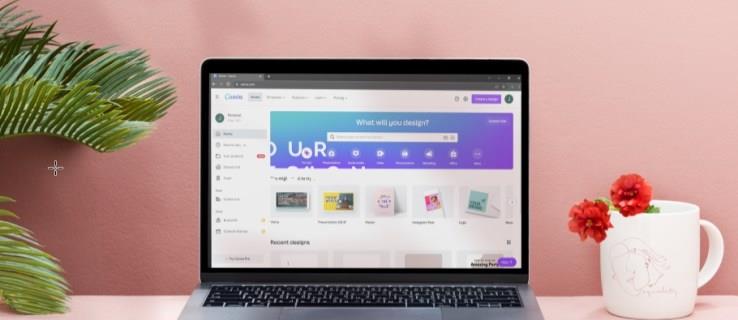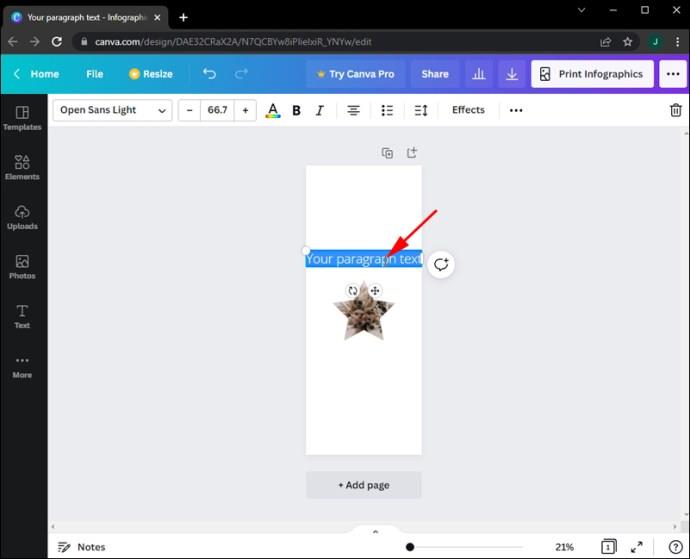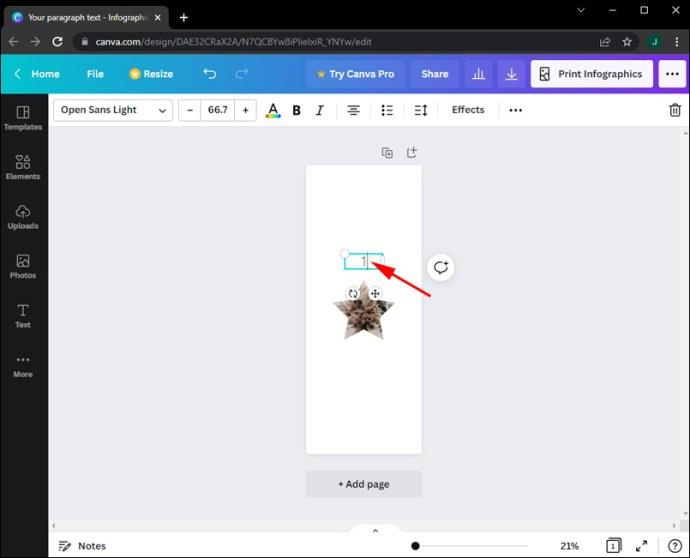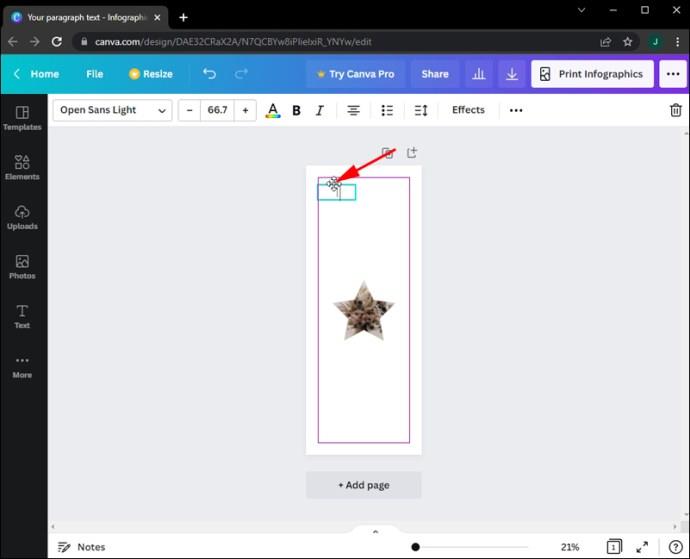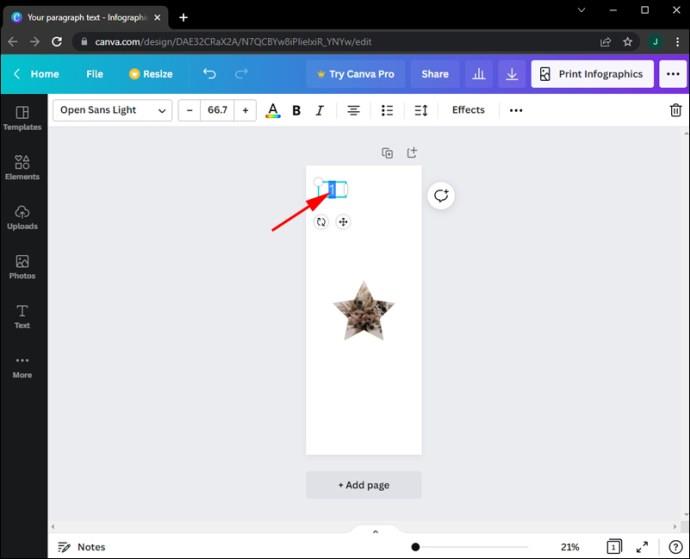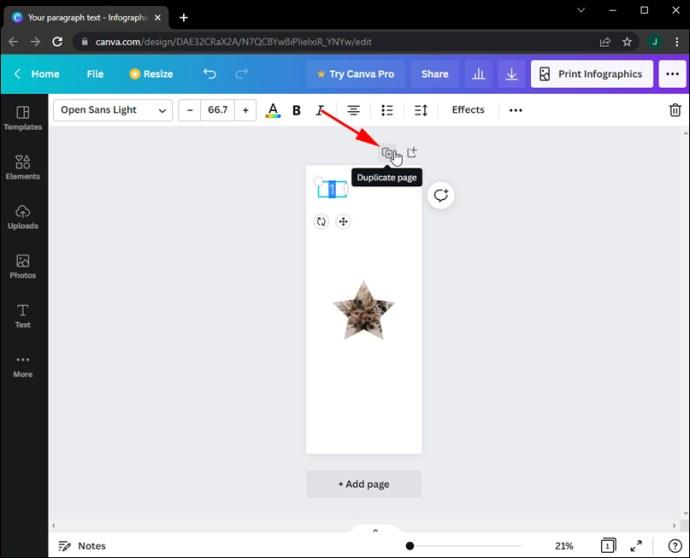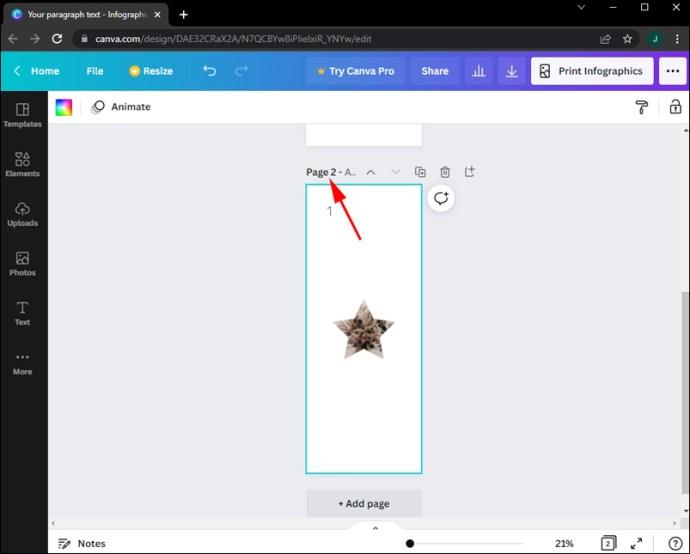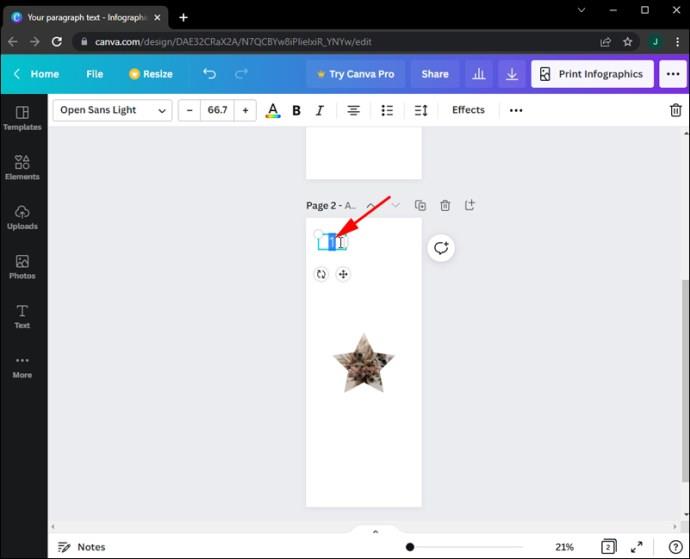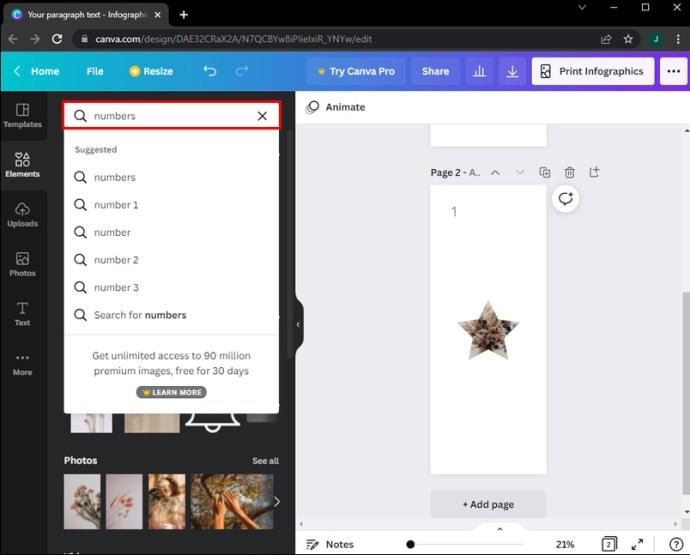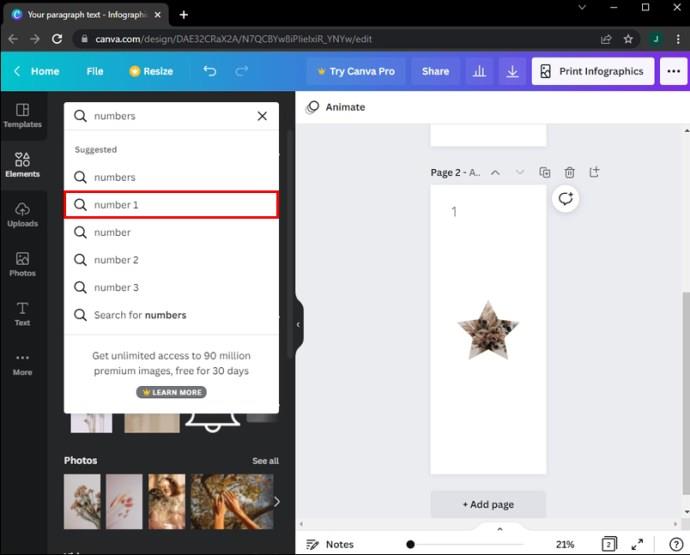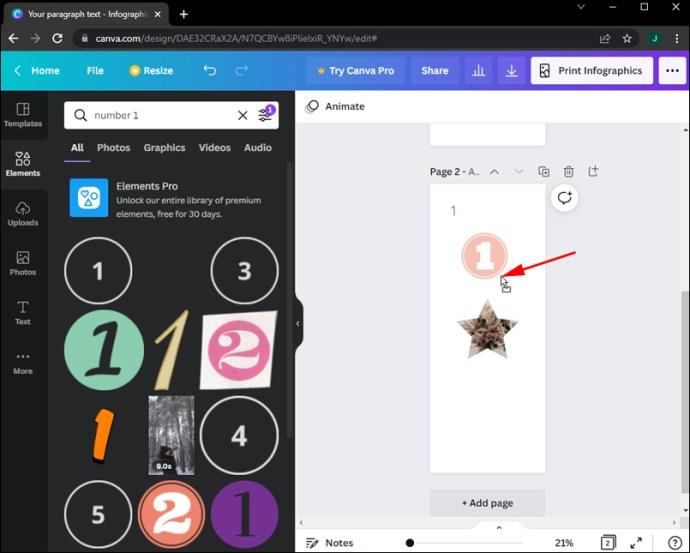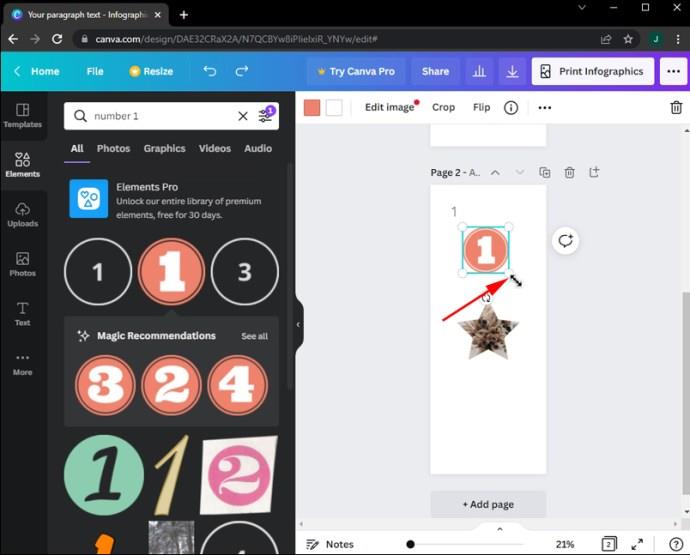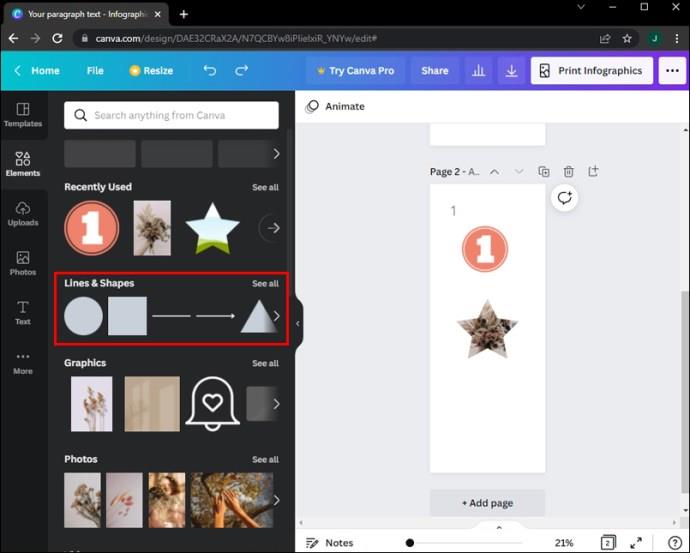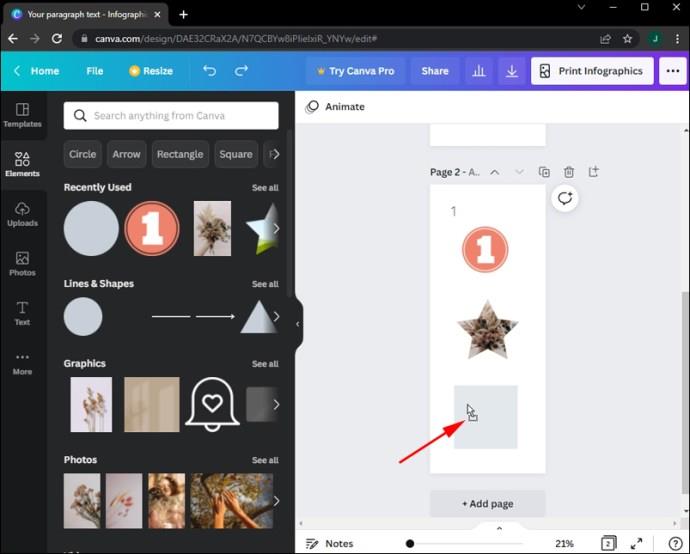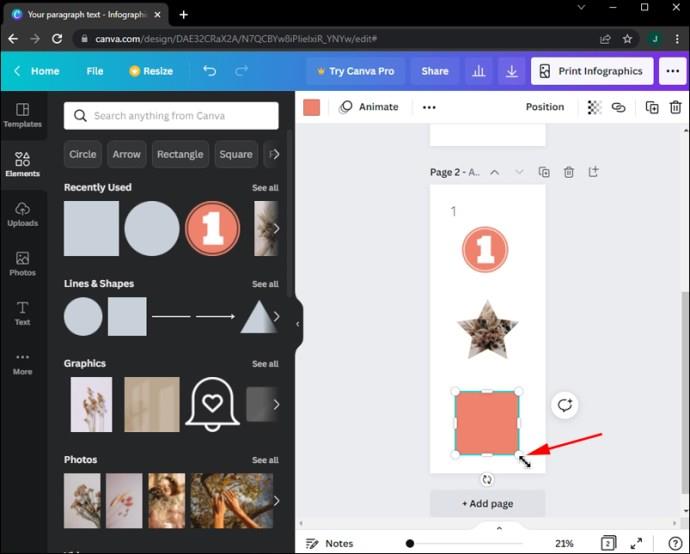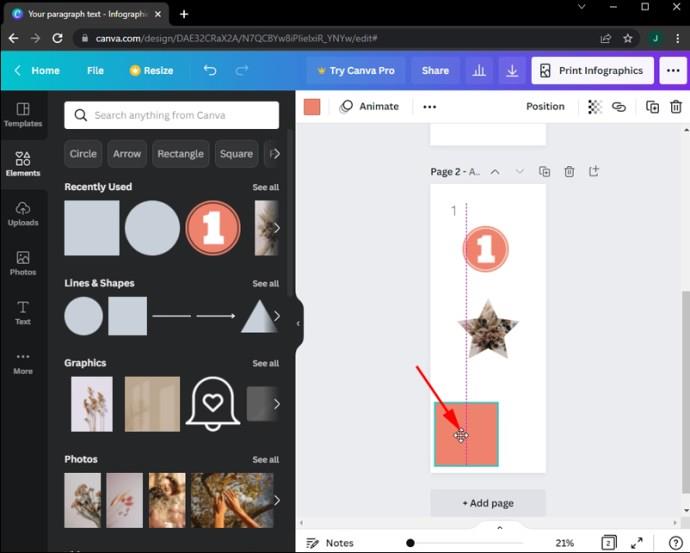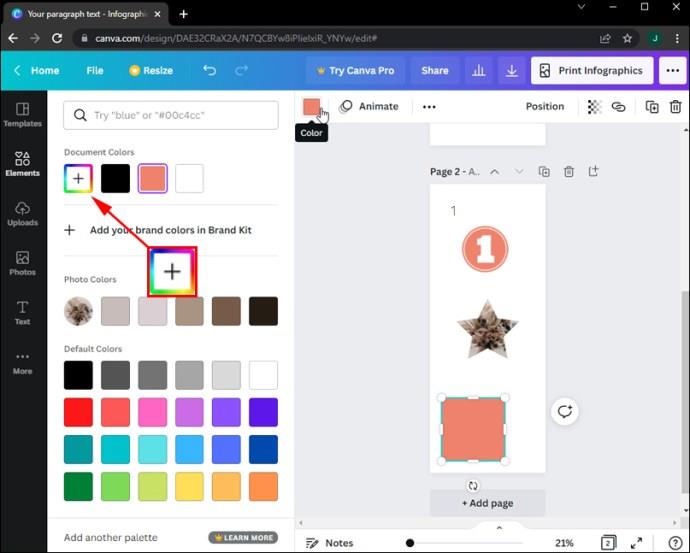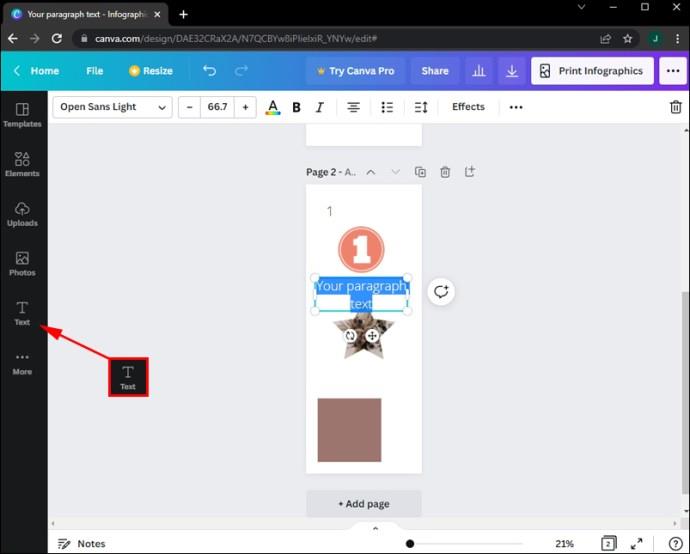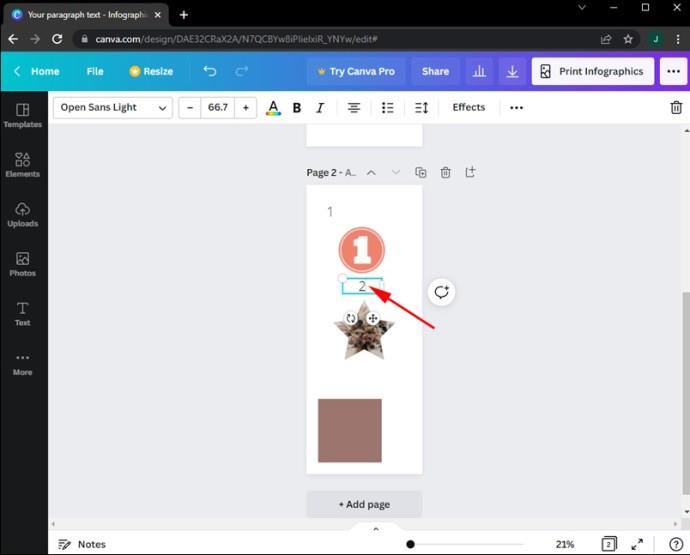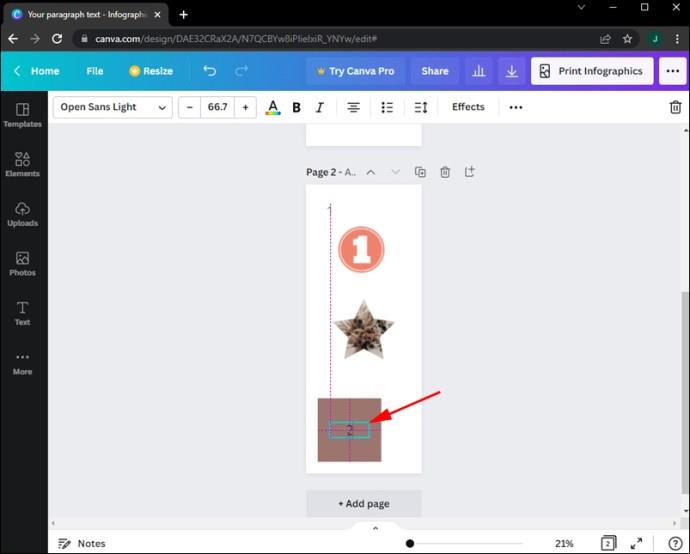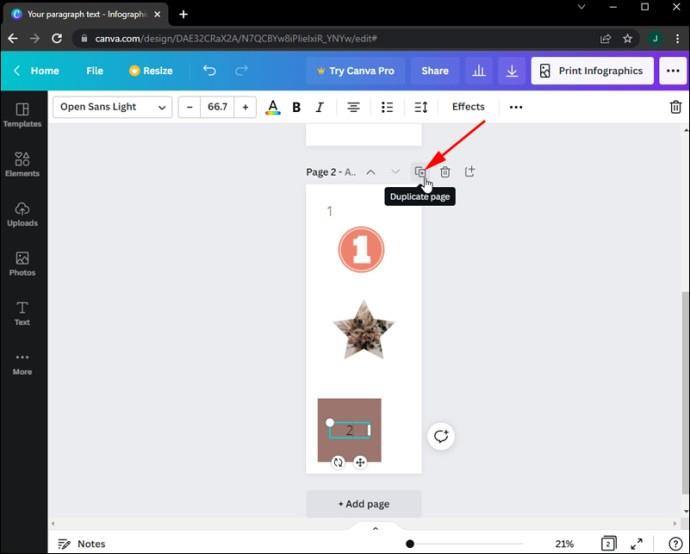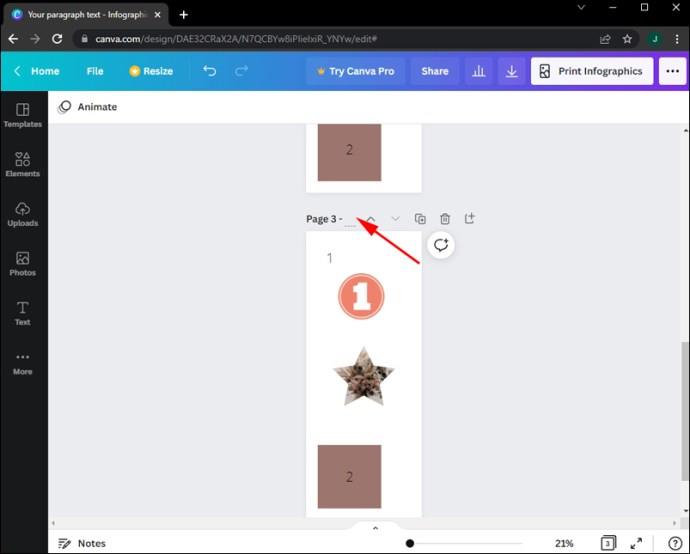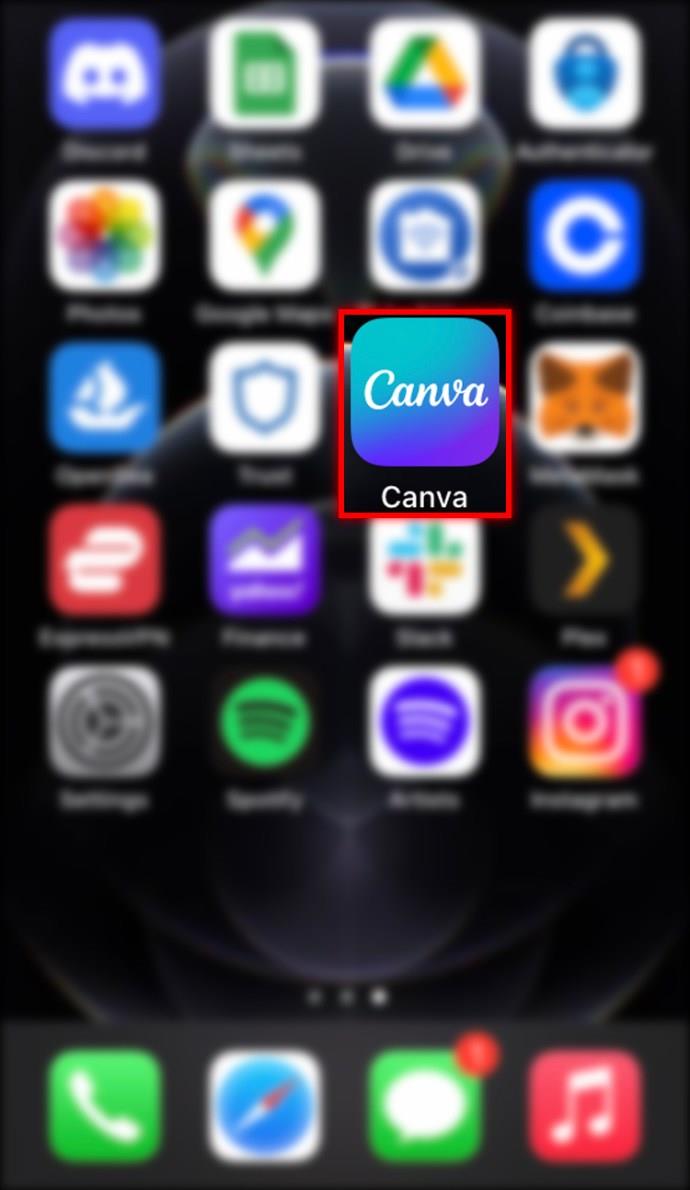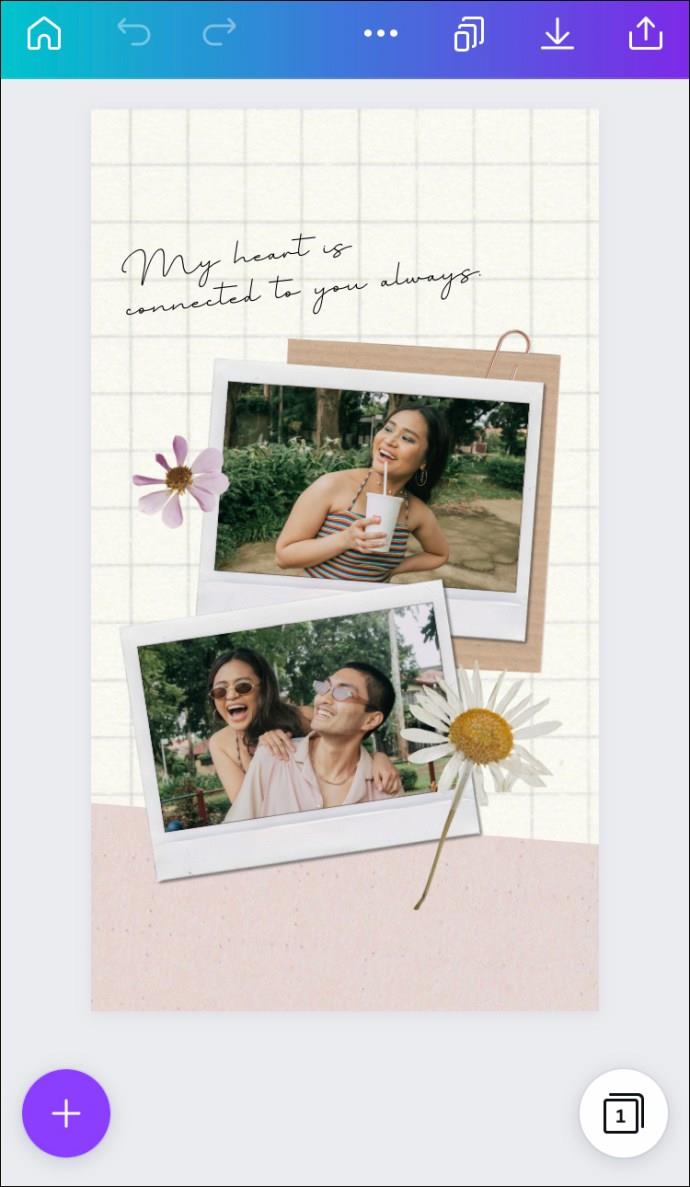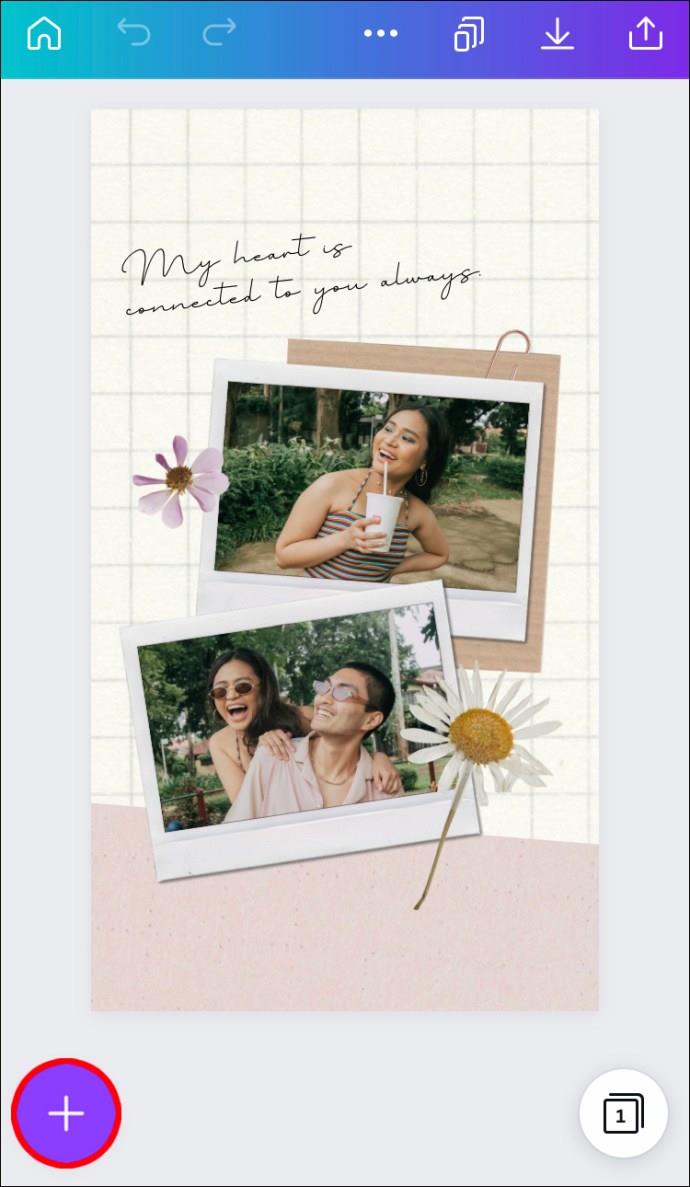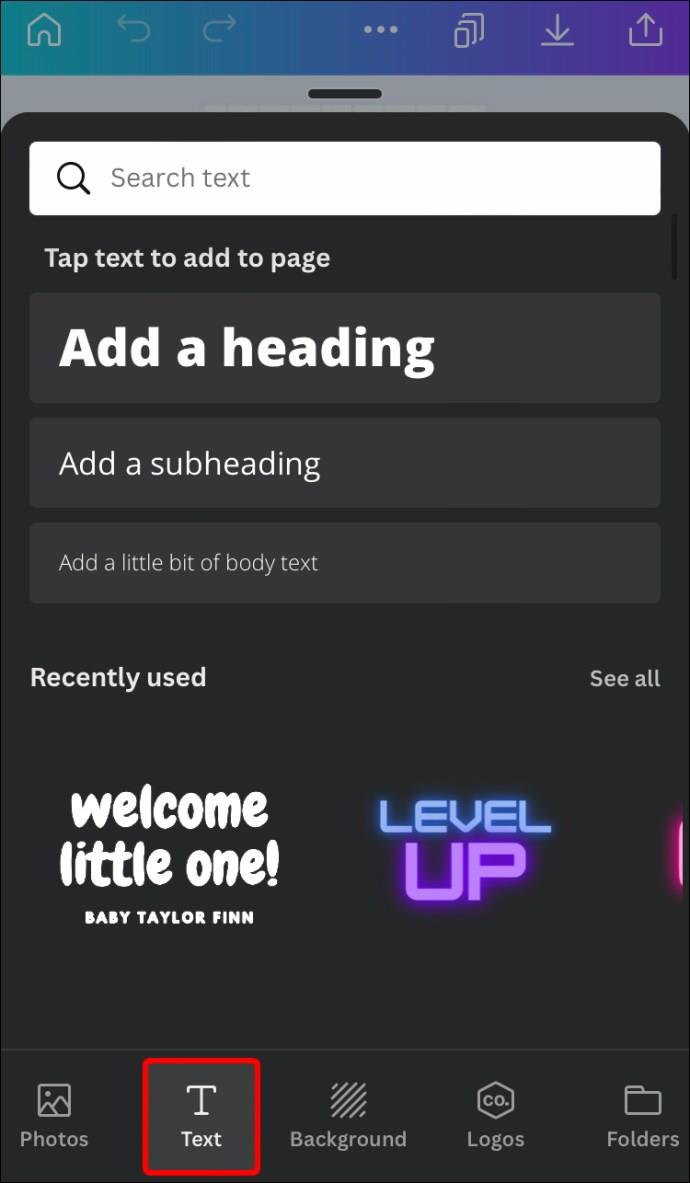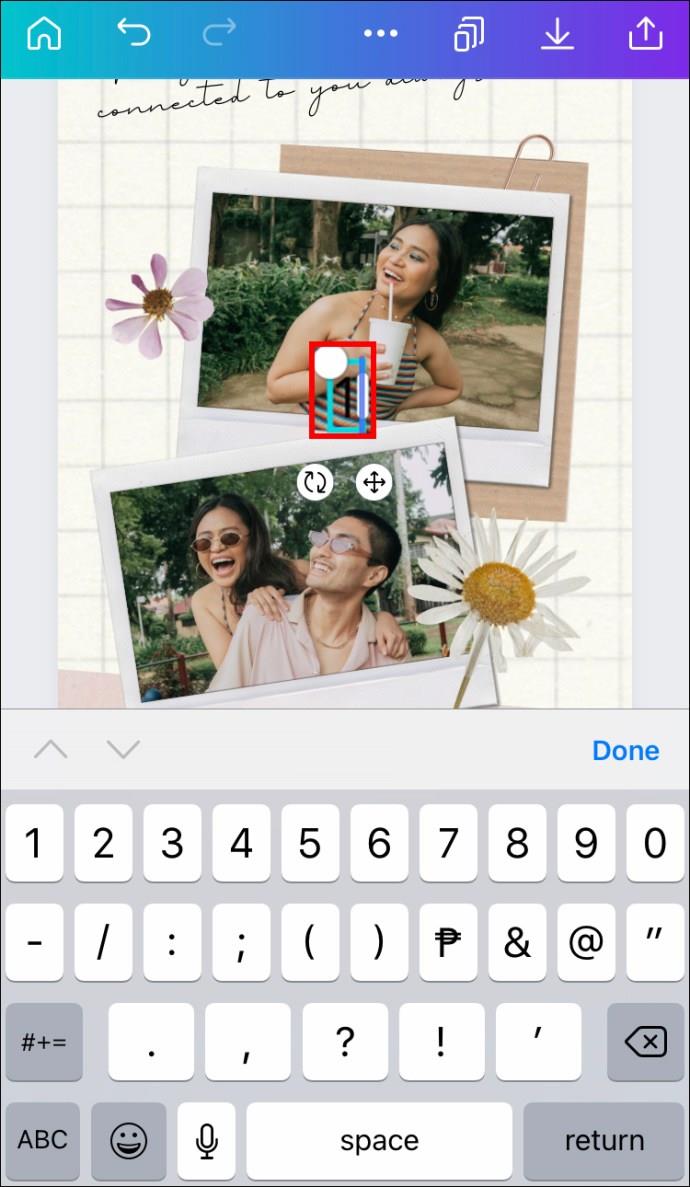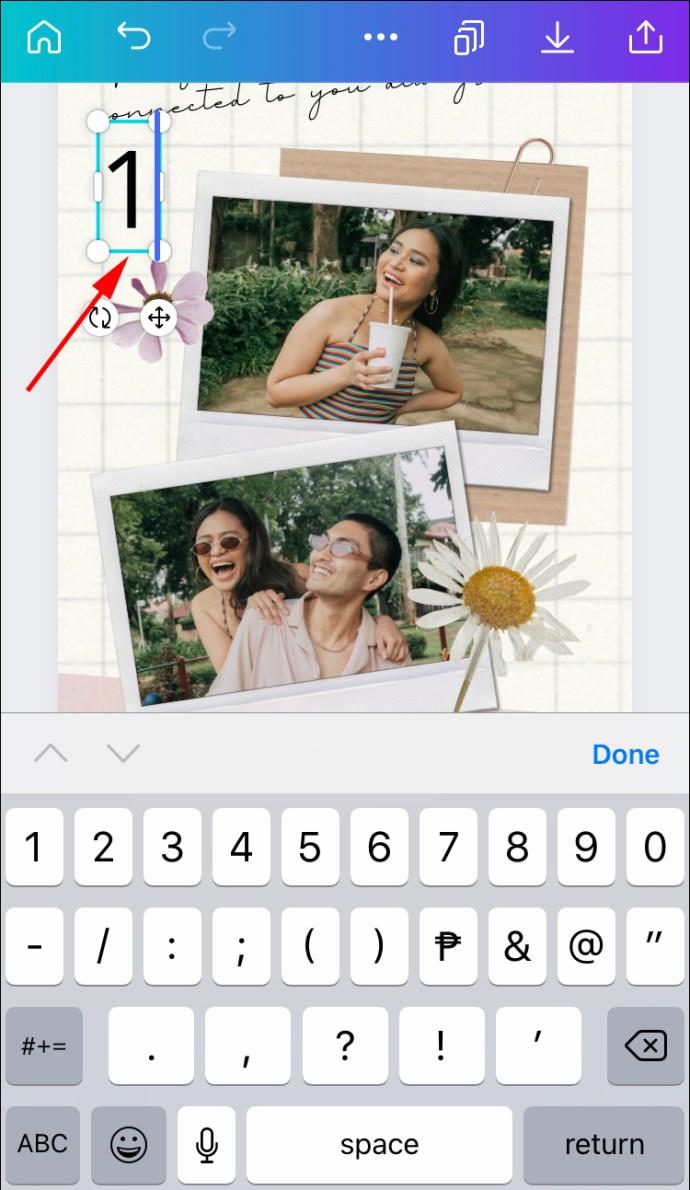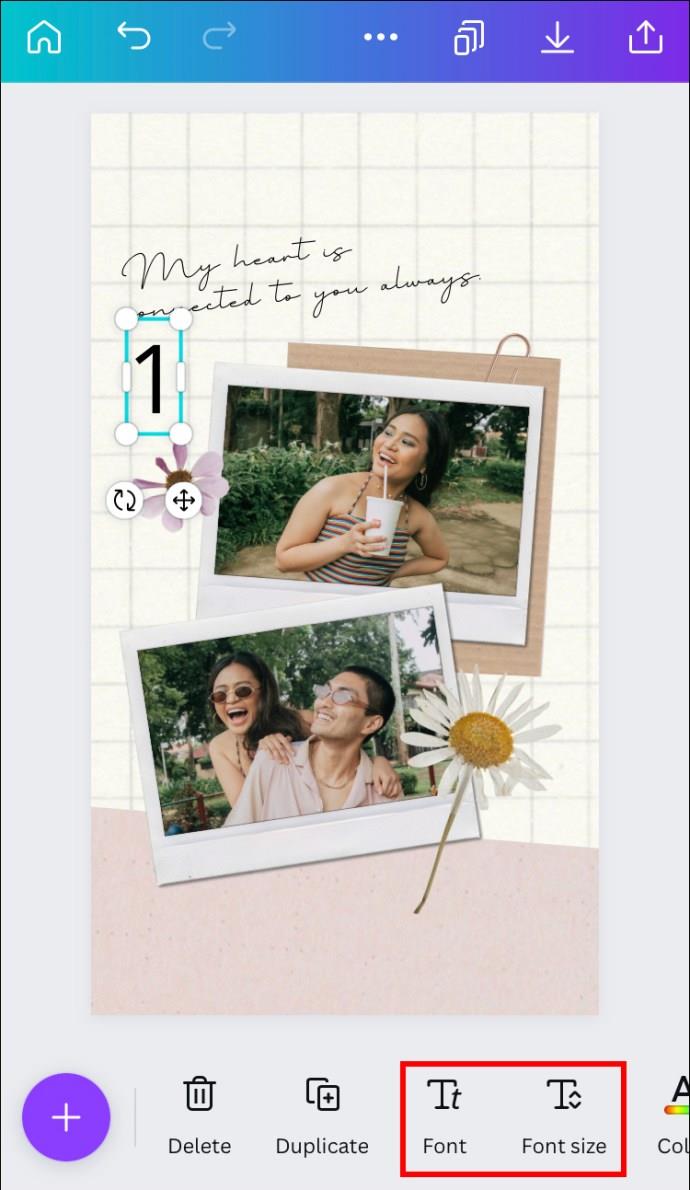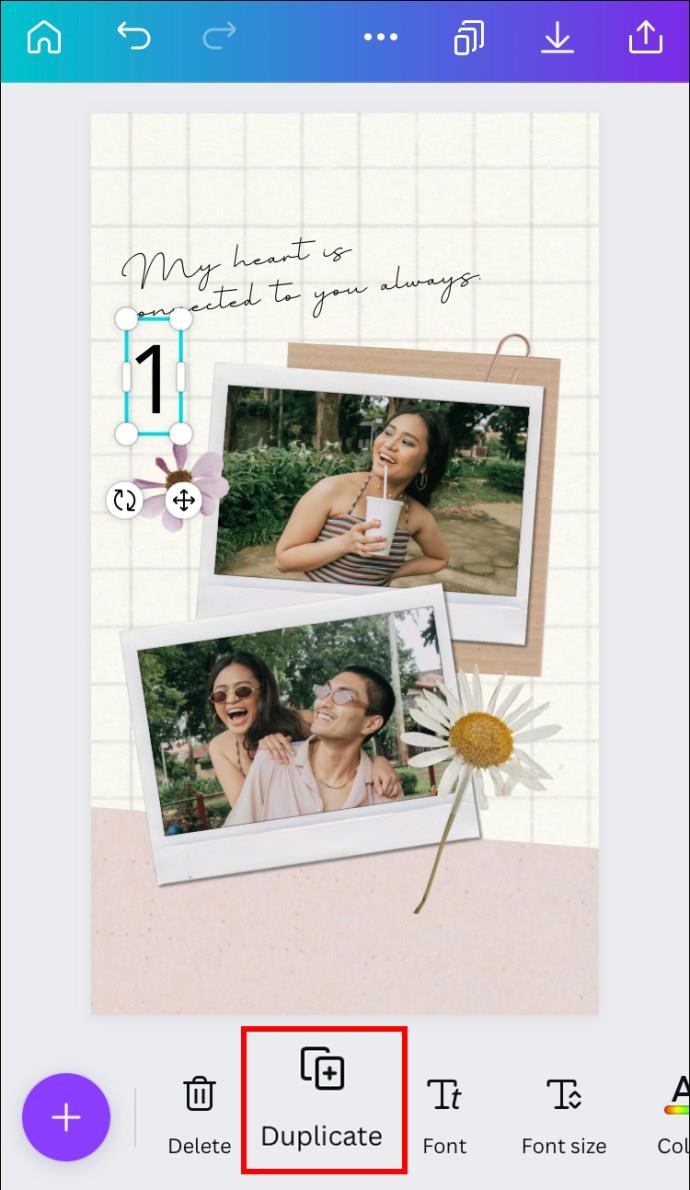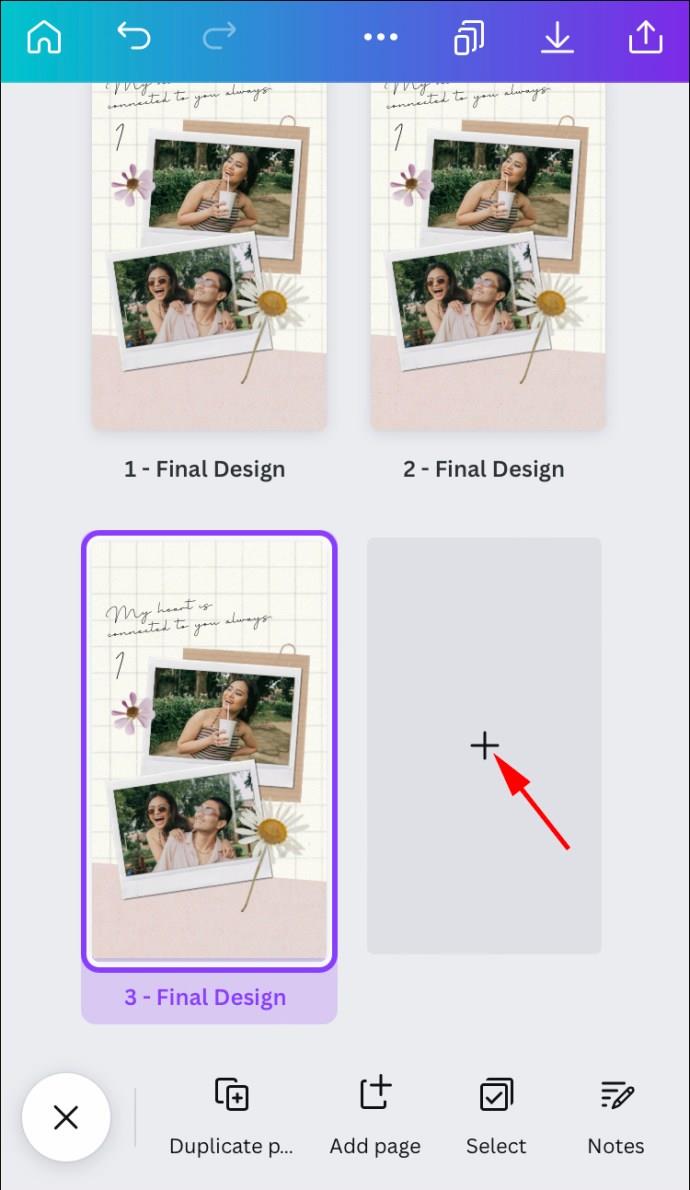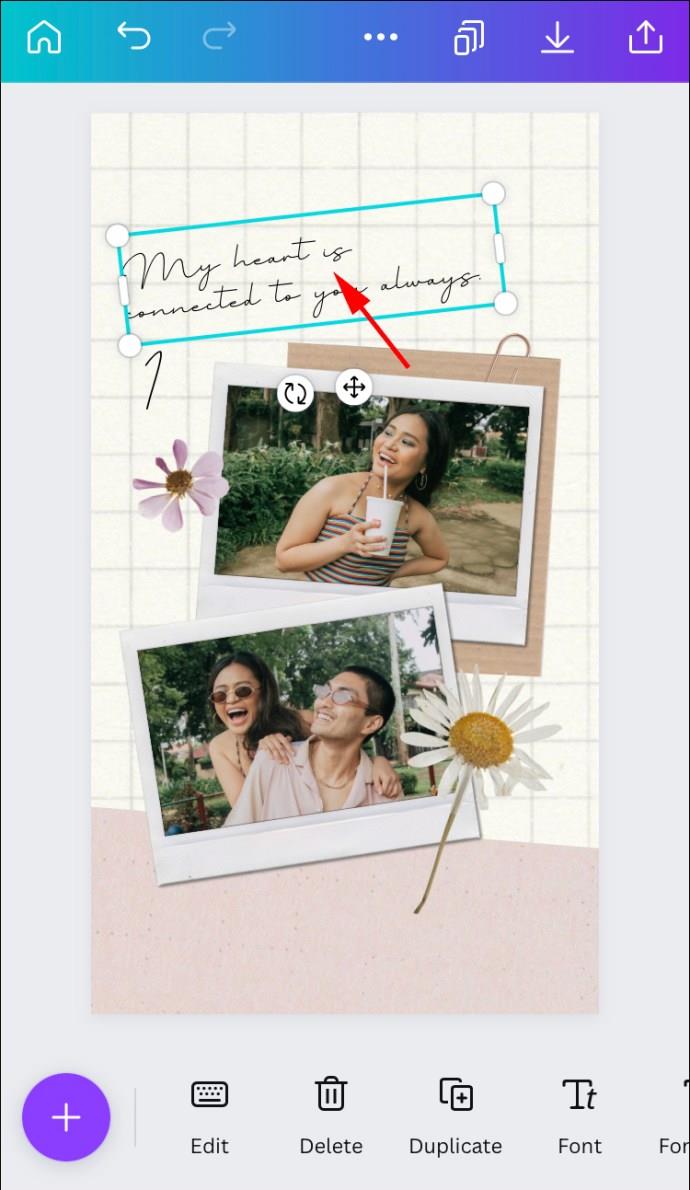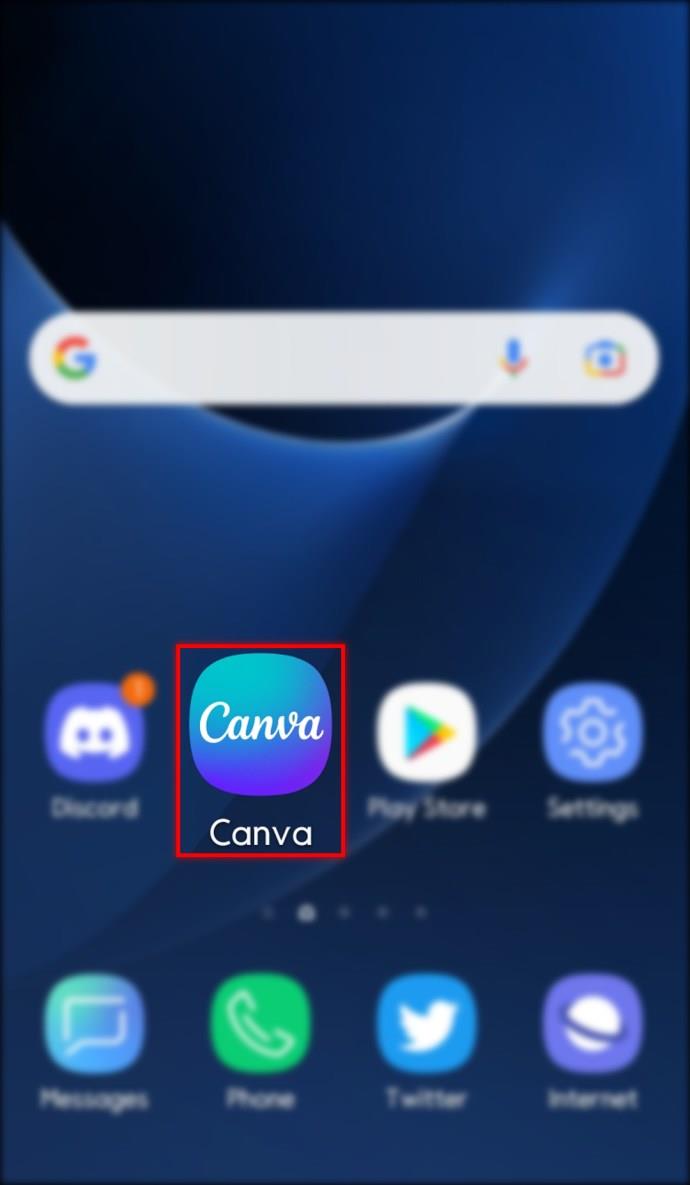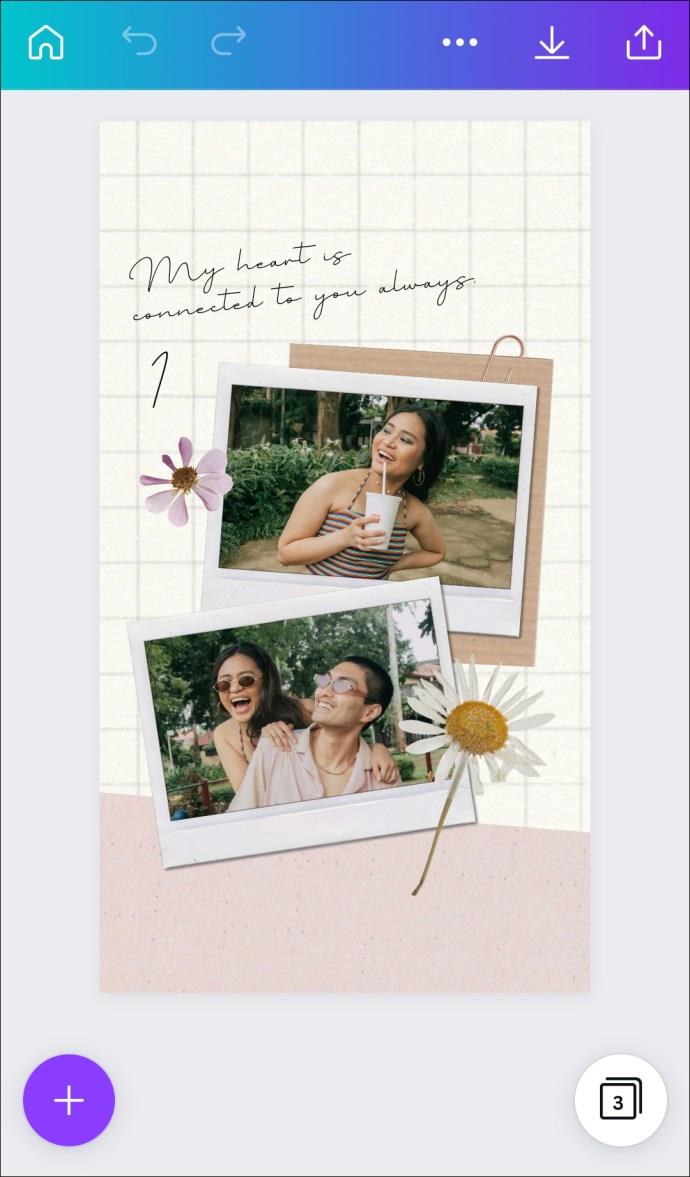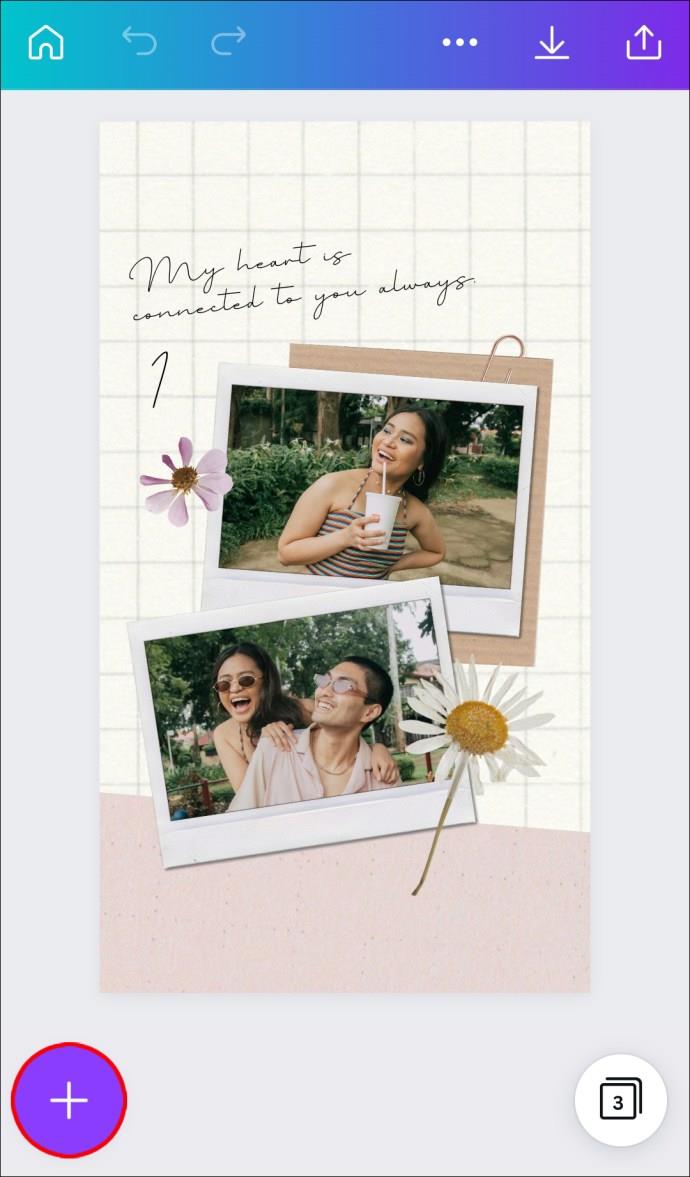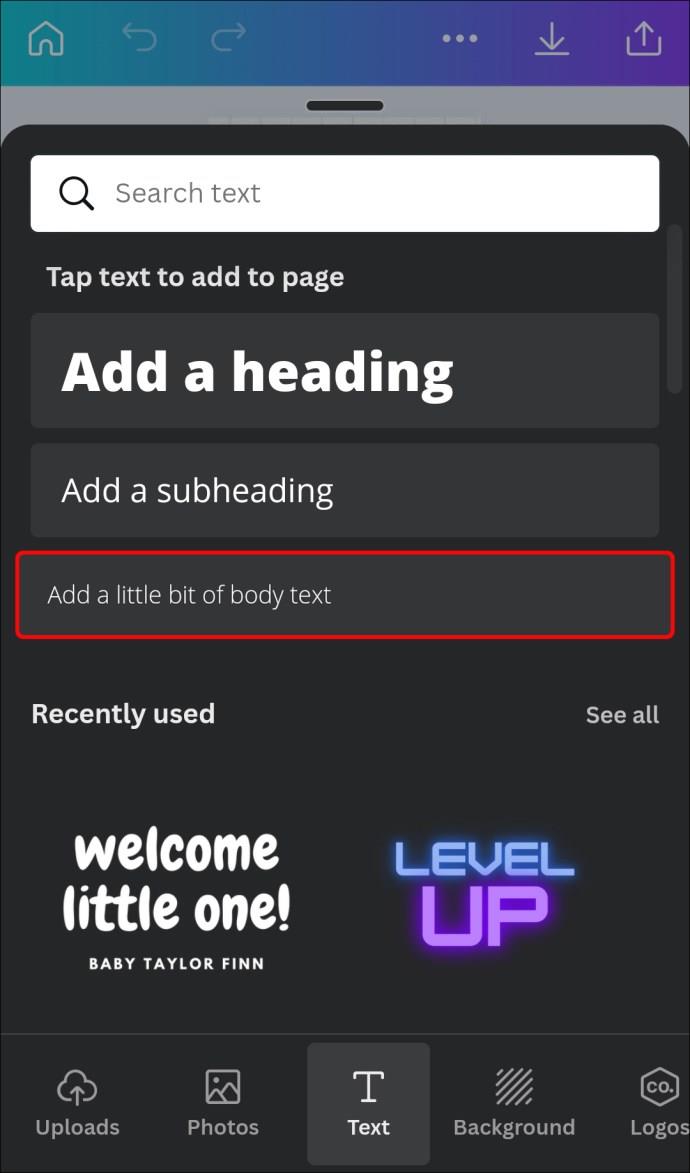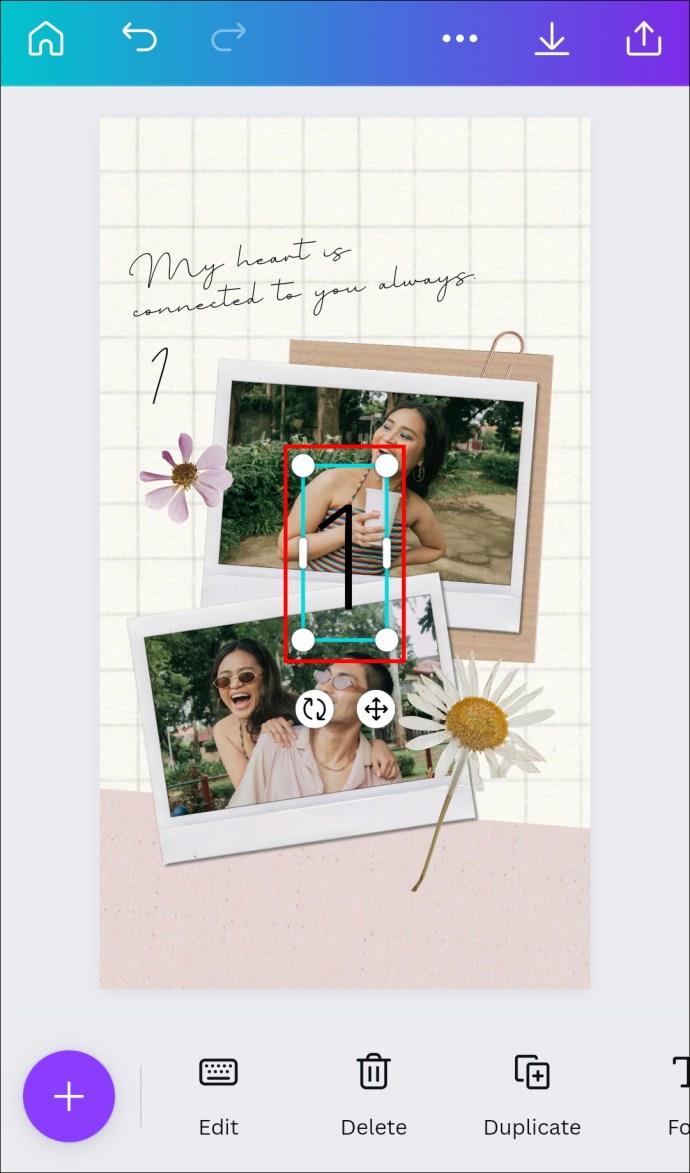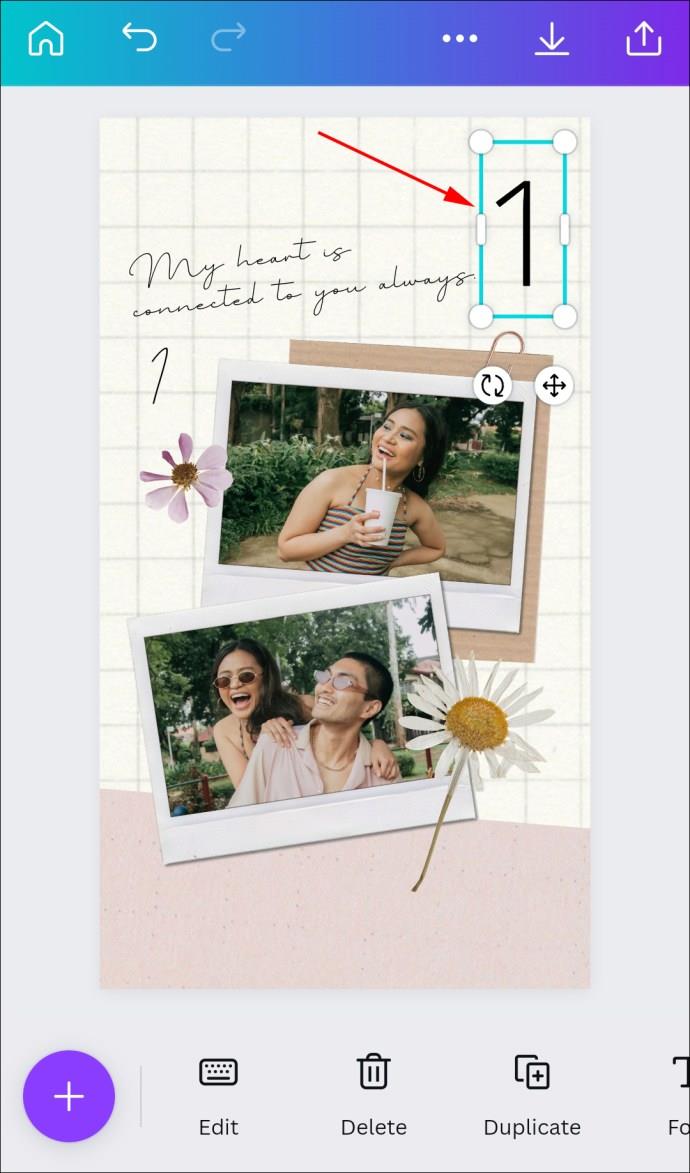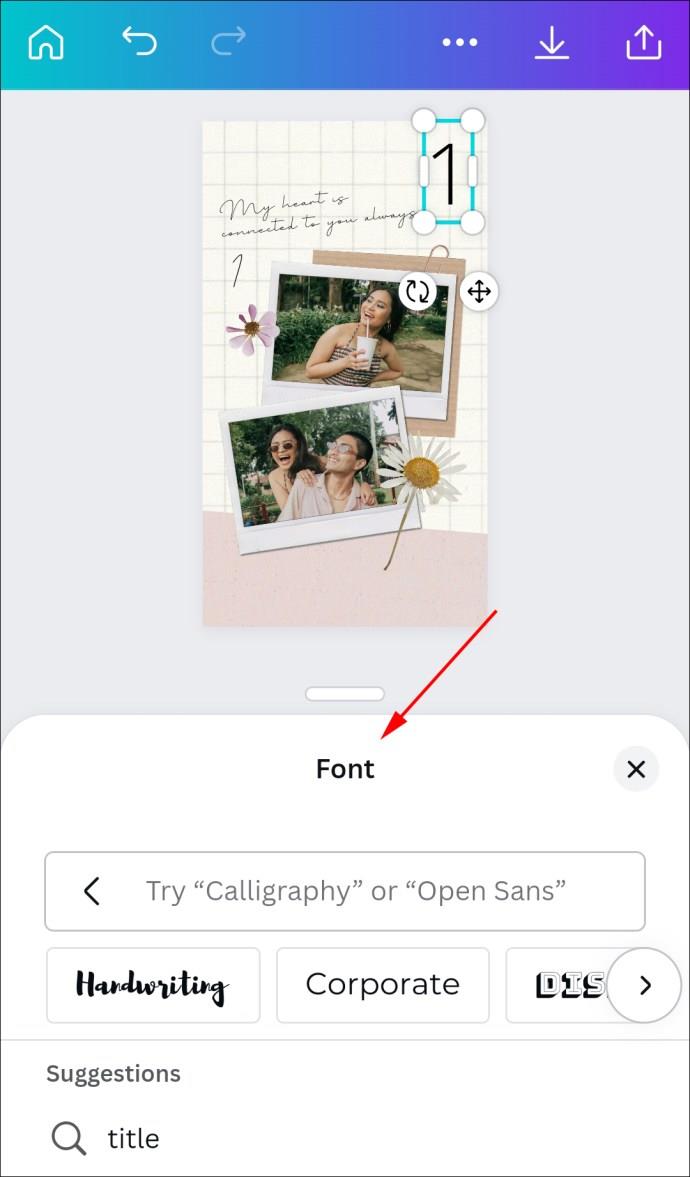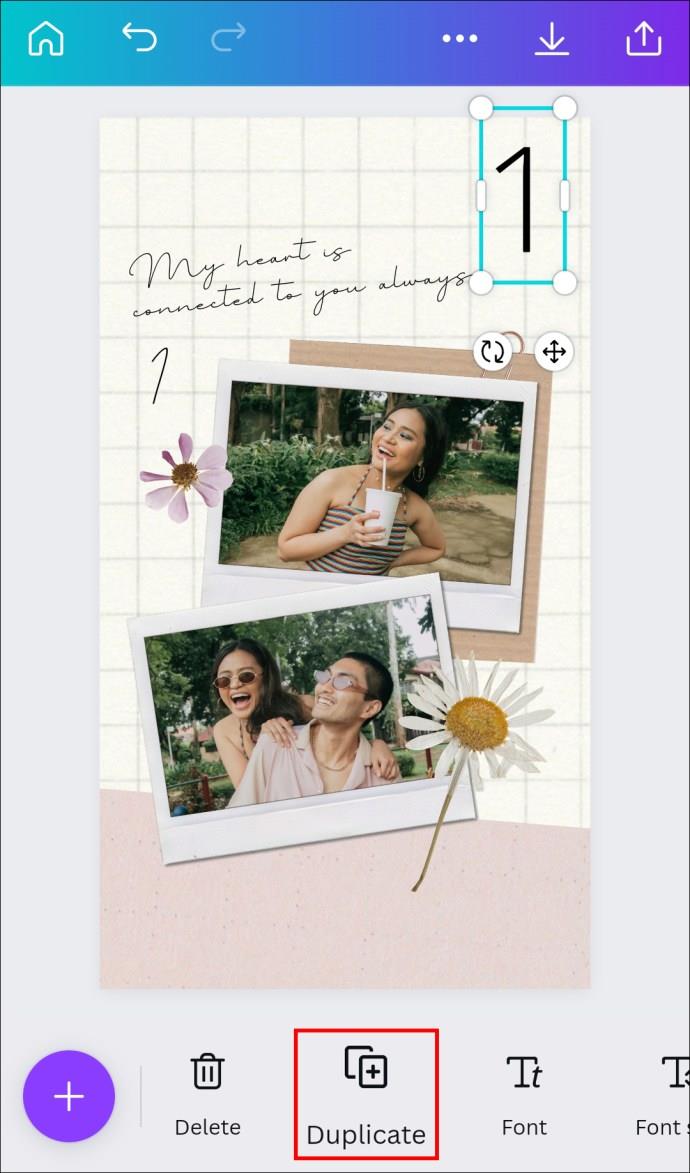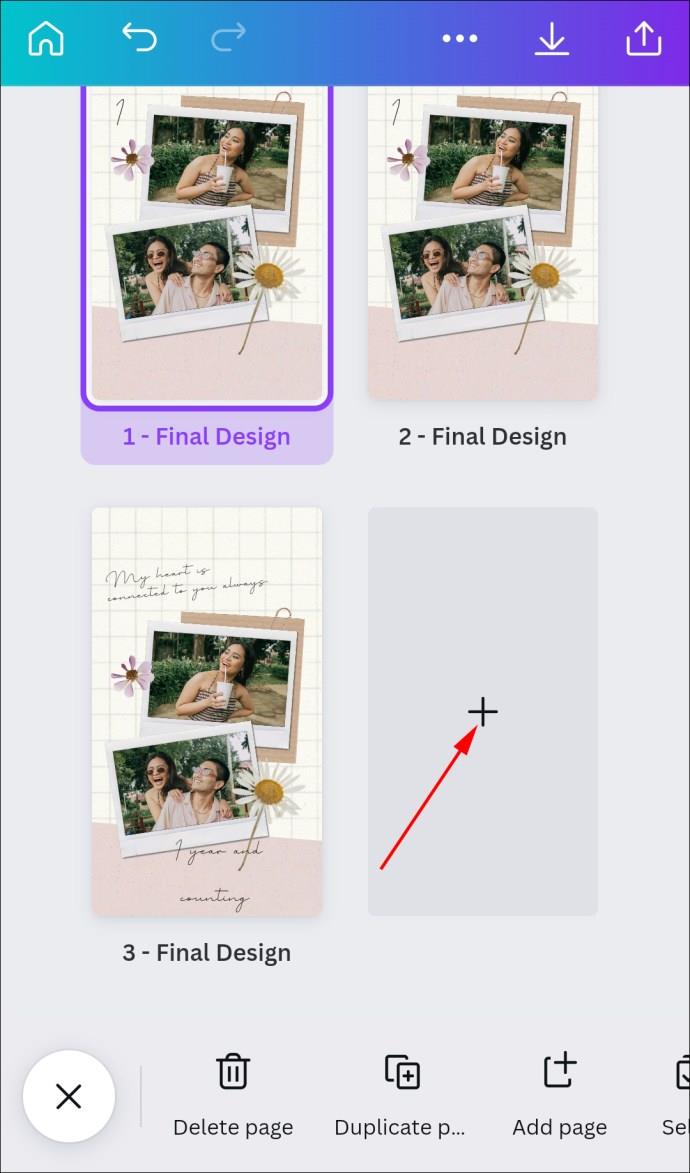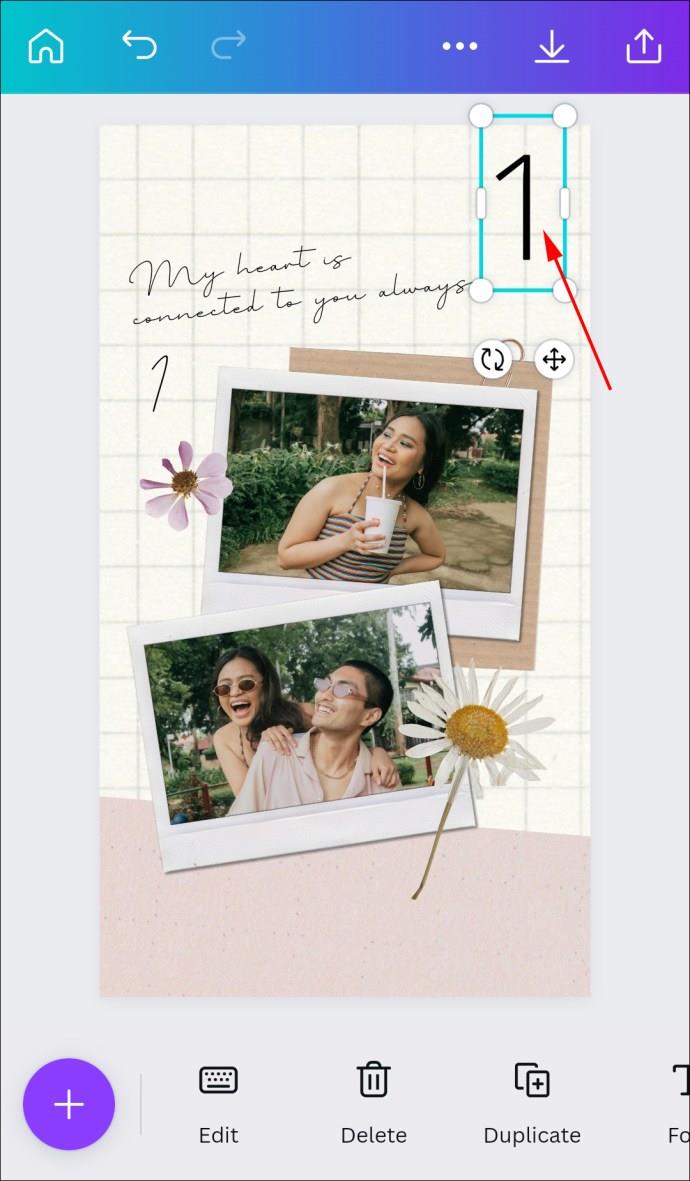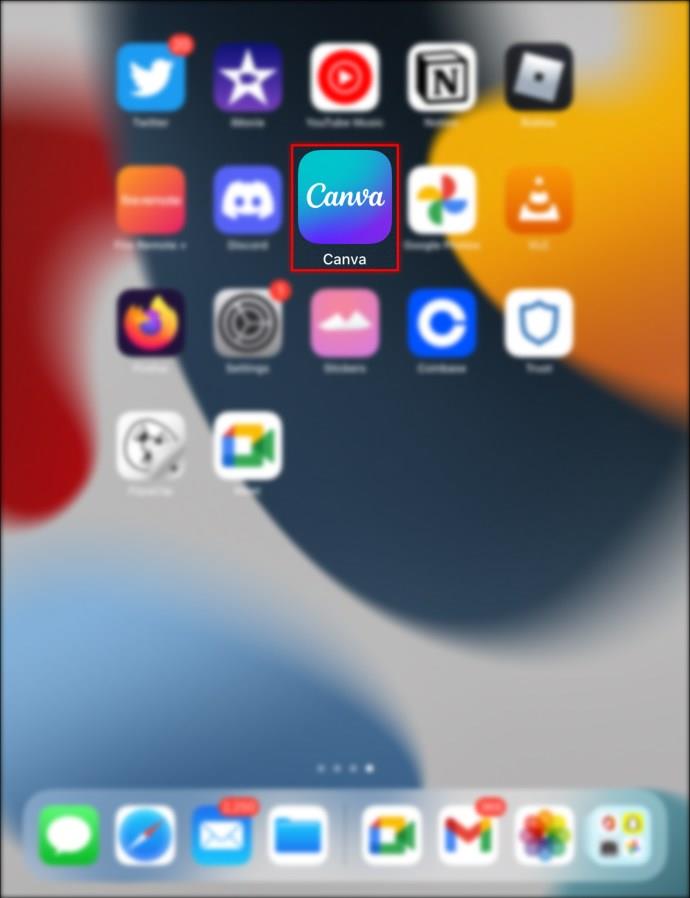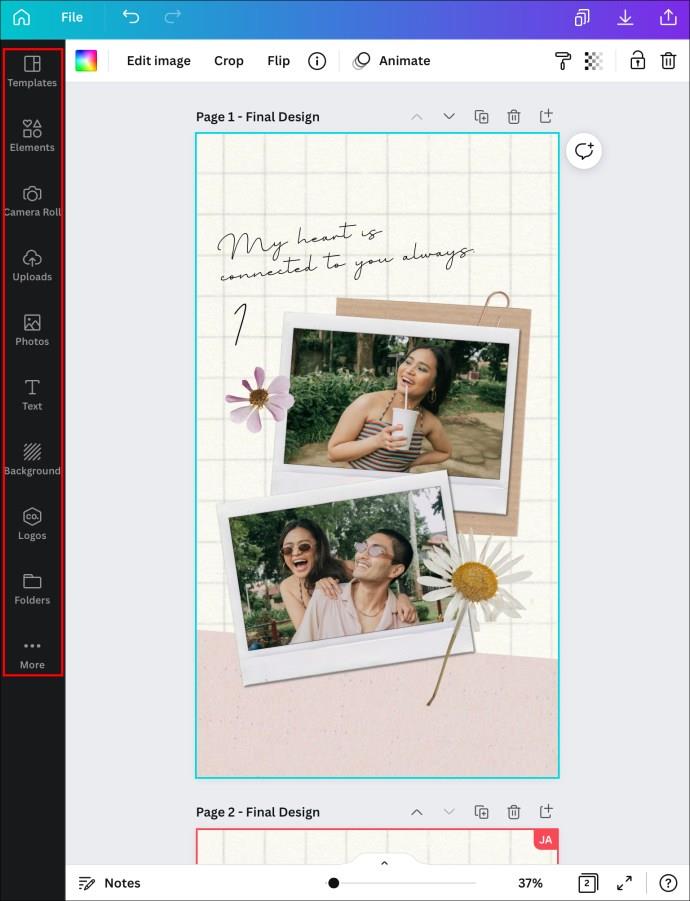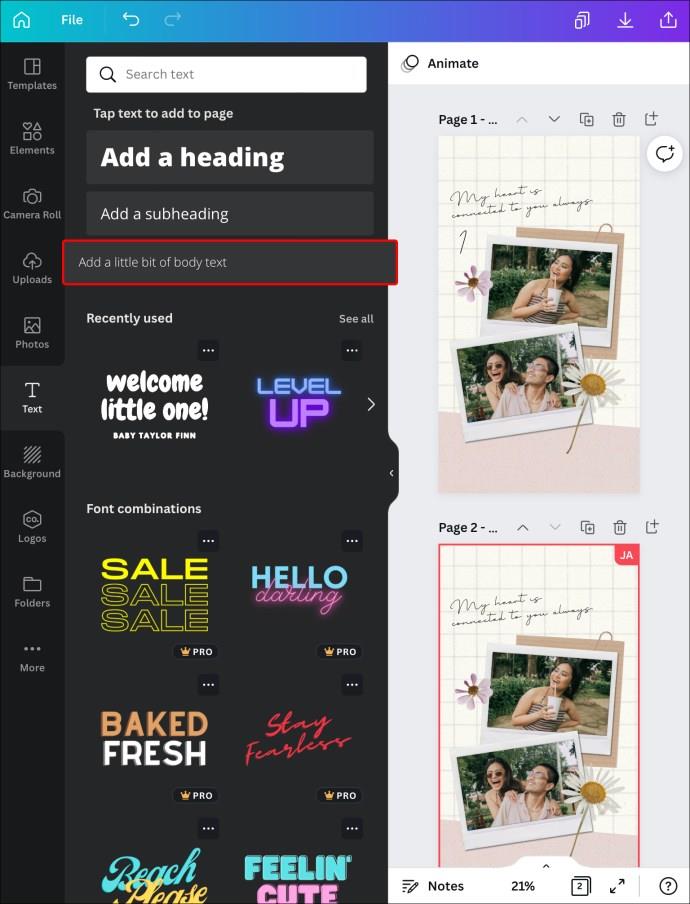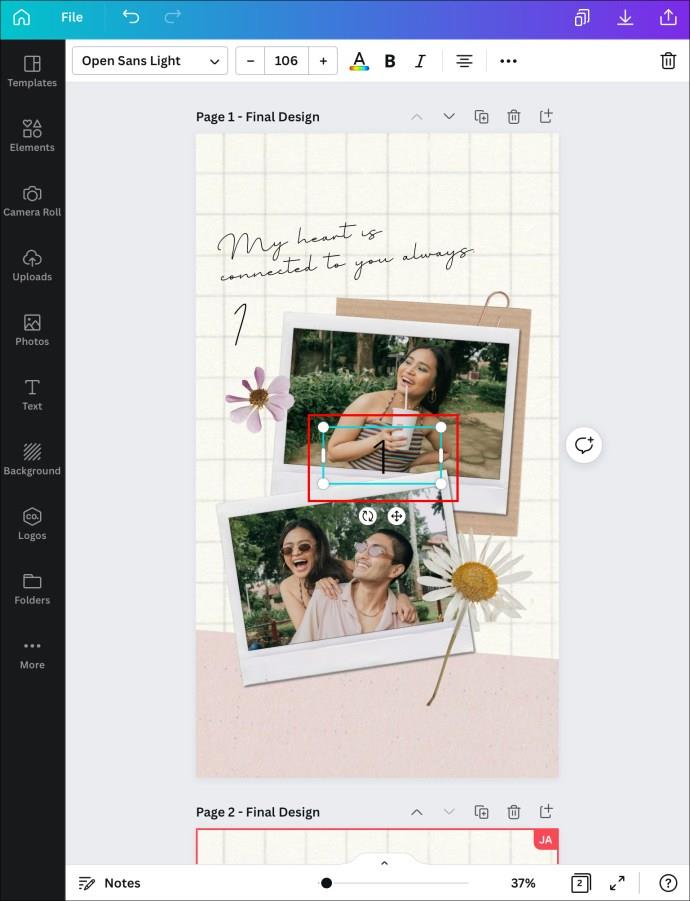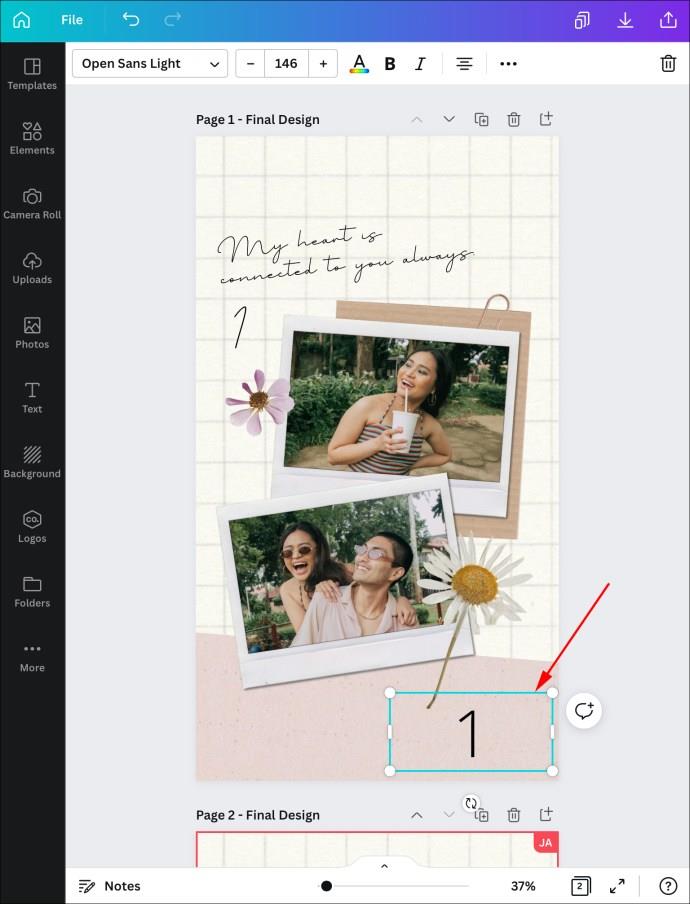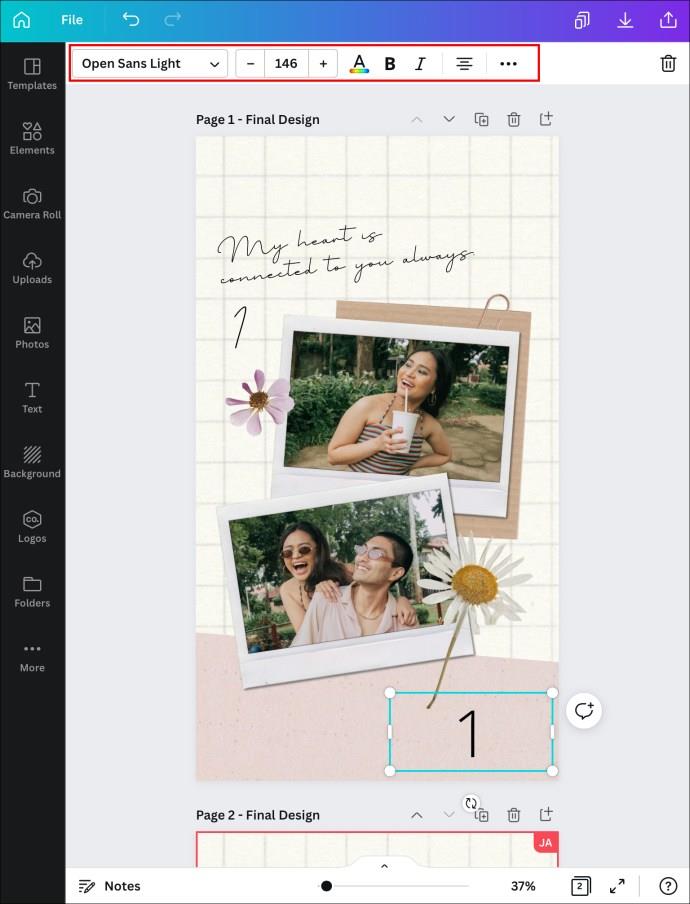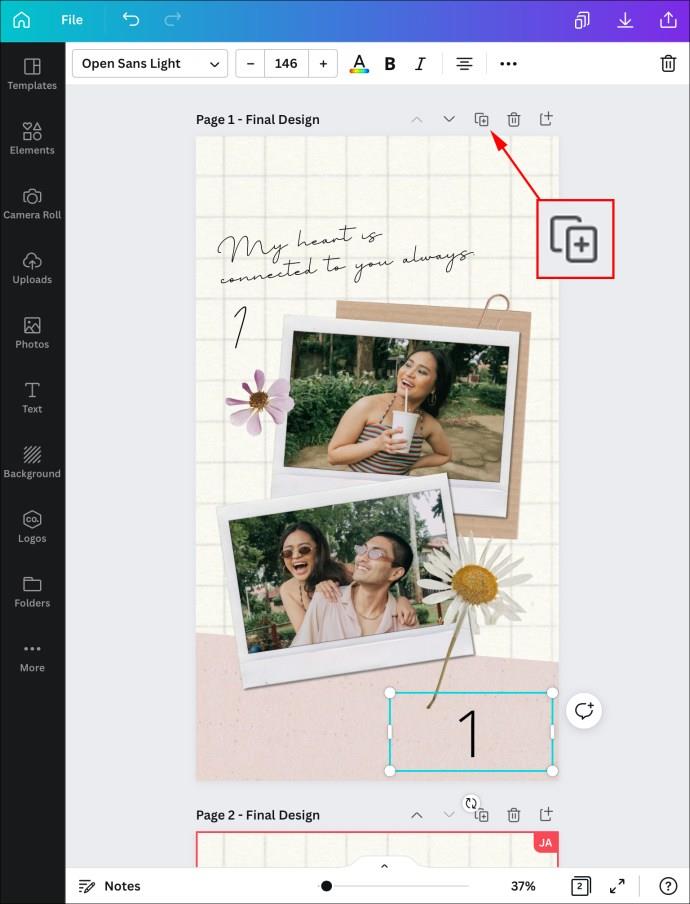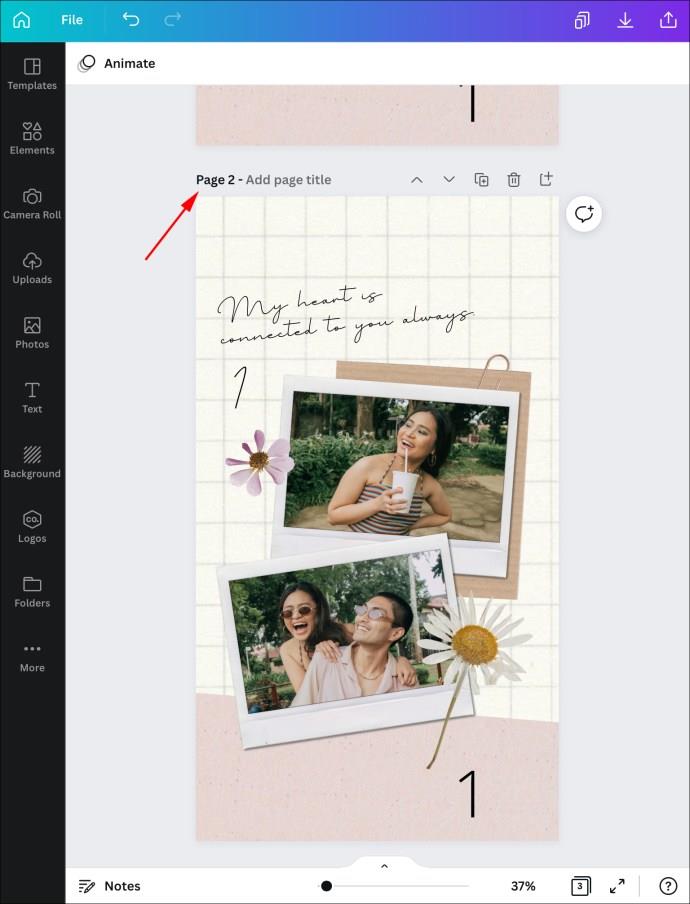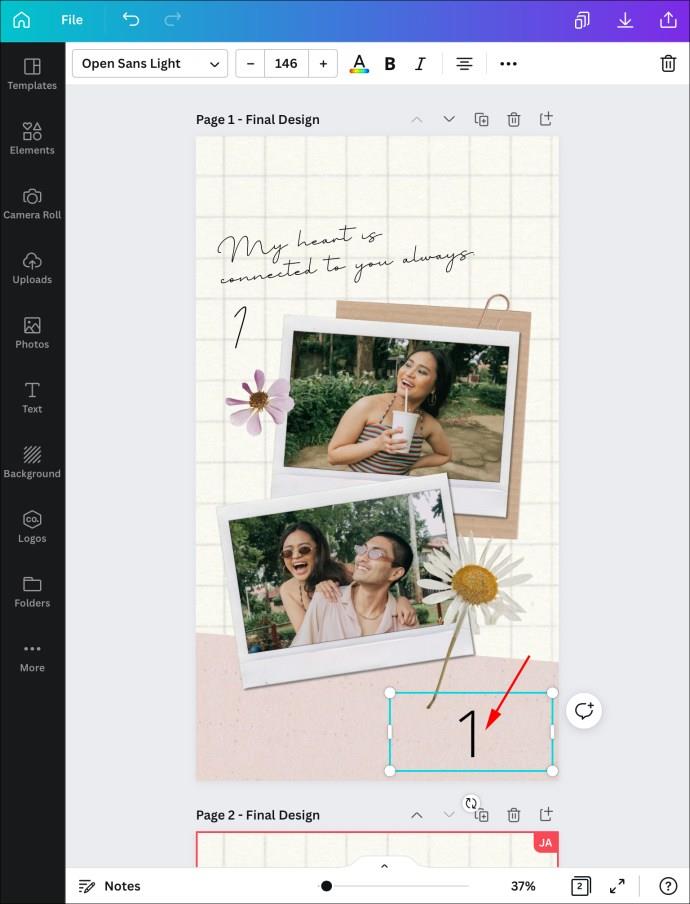Apparaatkoppelingen
Het toevoegen van genummerde pagina's aan een ontwerp heeft veel praktische voordelen. Canva heeft echter geen functie voor automatische paginanummering, wat betekent dat het toevoegen van pagina's niet zo eenvoudig is als in andere apps. Gelukkig is het nog steeds mogelijk om pagina's toe te voegen in Canva.
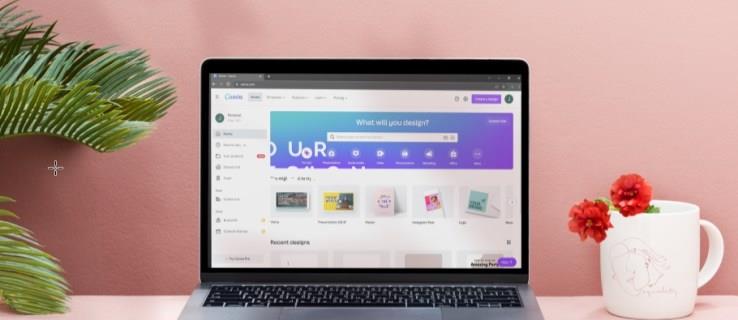
Er zijn zelfs een aantal relatief eenvoudige manieren om je Canva-pagina's te nummeren. In dit artikel bespreken we de benodigde stappen om dit op verschillende apparaten te doen.
Paginanummers toevoegen in Canva op een pc
Als je paginanummers wilt toevoegen aan een van je projecten in Canva, is daar geen tool met één klik voor. Als gevolg hiervan moet u ze handmatig in uw ontwerpen opnemen. Het is een ongemak, maar het geeft je meer controle over hoe je je ontwerpen vormgeeft. Bovendien zijn er drie manieren om dit te doen, wat betekent dat u de meest efficiënte voor u kunt kiezen.
Voeg tekstvakken toe
- Druk op T op je toetsenbord om een tekstvak toe te voegen aan de editorpagina van het project waaraan je werkt.

- Dubbelklik op de tekst in het vak om deze te markeren voor bewerking.
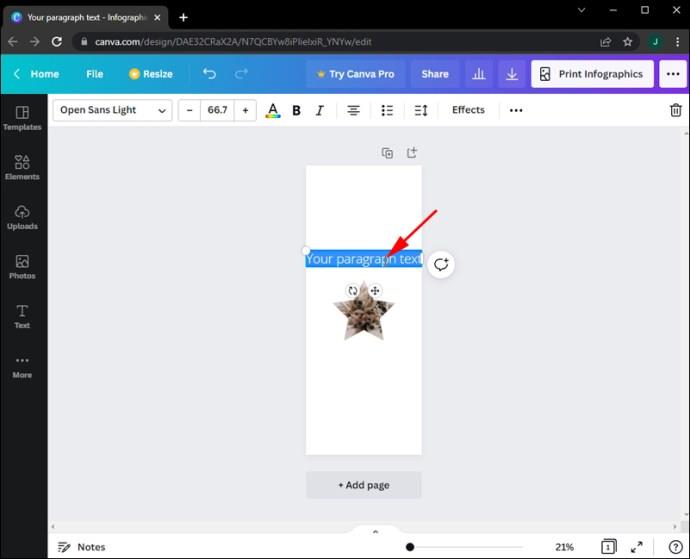
- Typ '1' op uw toetsenbord.
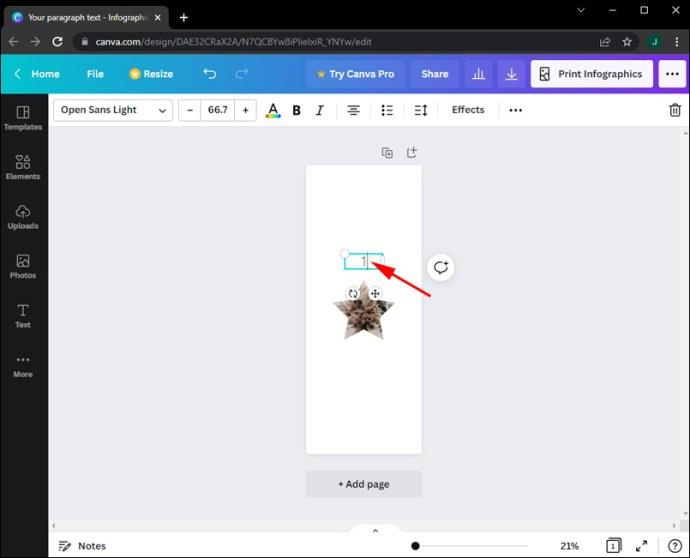
- Sleep het nummer naar de plek waar u het wilt laten verschijnen. U kunt bijvoorbeeld klikken en het nummer naar een hoek van de pagina slepen.
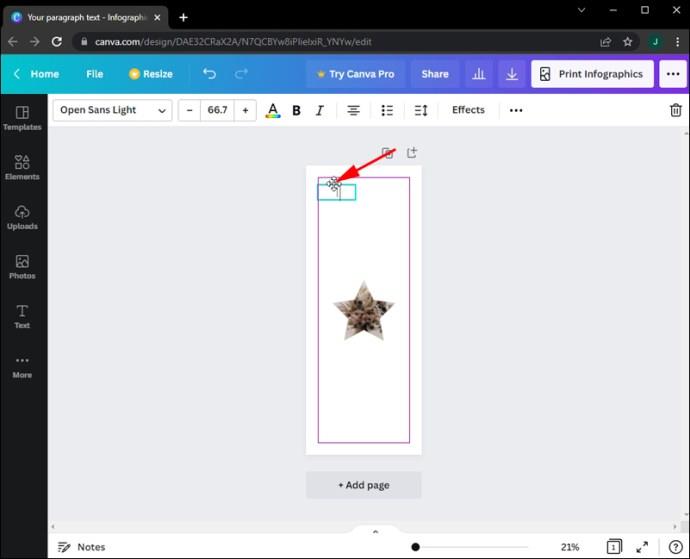
- U kunt de lettertypestijl wijzigen door het nummer in de editor te markeren. U kunt de letterstijl, kleur, lettergrootte en vetgedrukt formaat wijzigen.
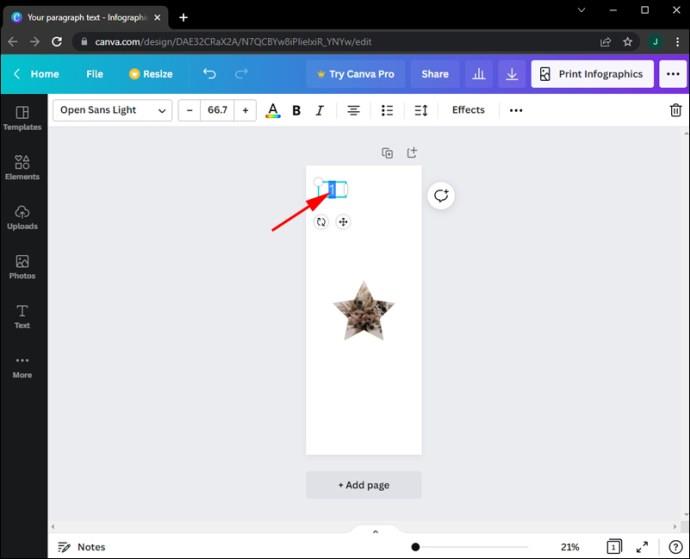
- Voeg nieuwe pagina's toe aan uw ontwerp. Klik op de optie "Pagina dupliceren" in plaats van de knop "Toevoegen". Hierdoor kunt u doorgaan met het toevoegen van pagina's zonder dat u zich zorgen hoeft te maken over de opmaak.
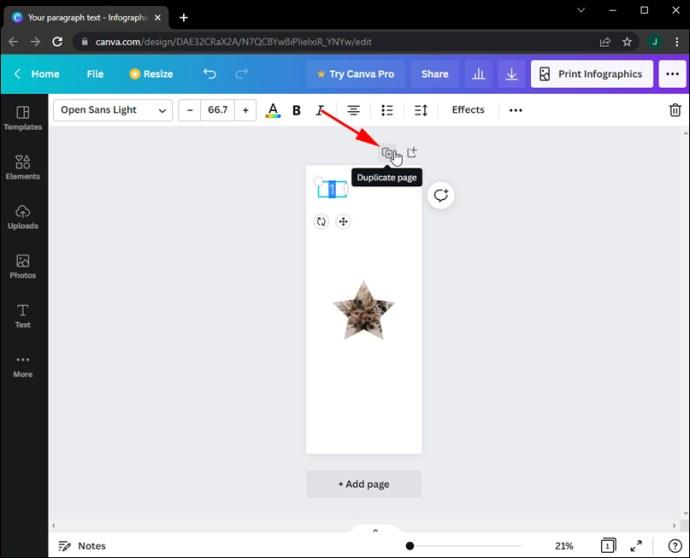
- Voeg pagina's een voor een toe totdat u het gewenste aantal pagina's heeft bereikt.
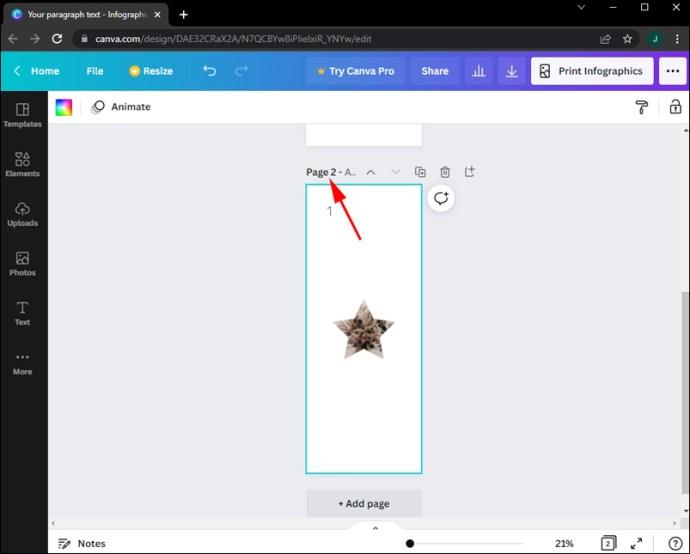
- Wijzig de tekstvelden op elke pagina nadat de pagina's zijn toegevoegd. Dubbelklik gewoon opnieuw op de betreffende tekstvelden.
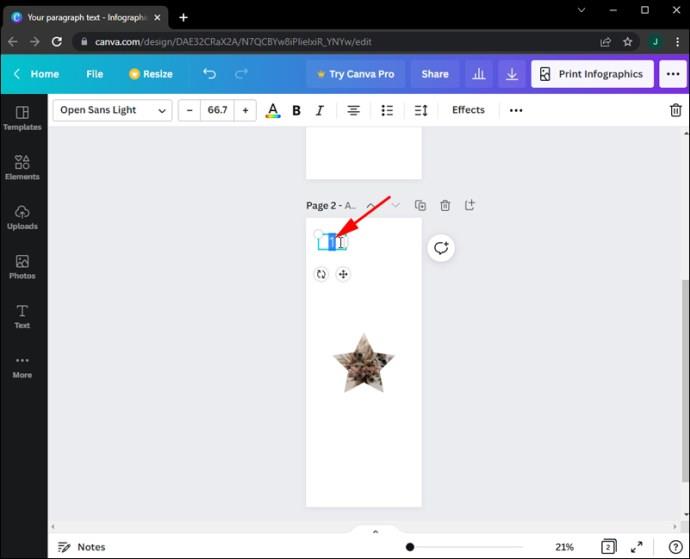
Gebruik cijferelementen
- Kies het tabblad "Elementen" in het linkerzijpaneel op het editorscherm.

- Typ 'nummers' in de zoekbalk van de Elements-galerij bovenaan.
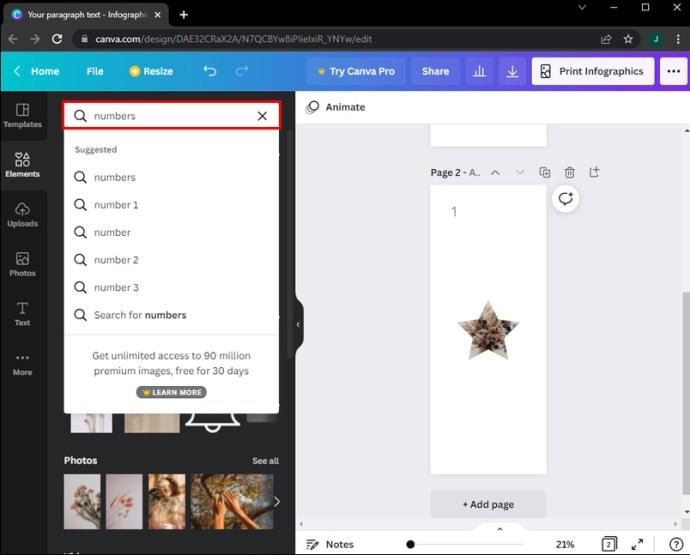
- U krijgt een menu met numerieke mogelijkheden te zien. Maak uw keuze door door de opties te bladeren en op degene te klikken die u wilt.
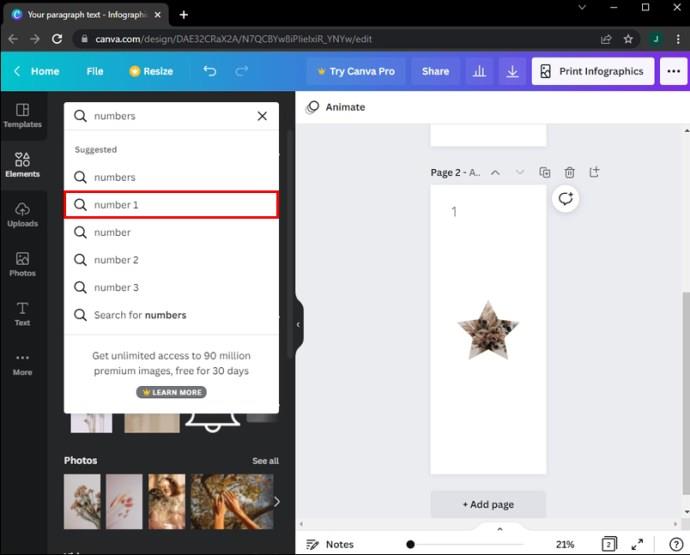
- Zorg ervoor dat u op de gewenste nummerstijl hebt geklikt en deze vervolgens naar de ontwerppagina hebt gesleept.
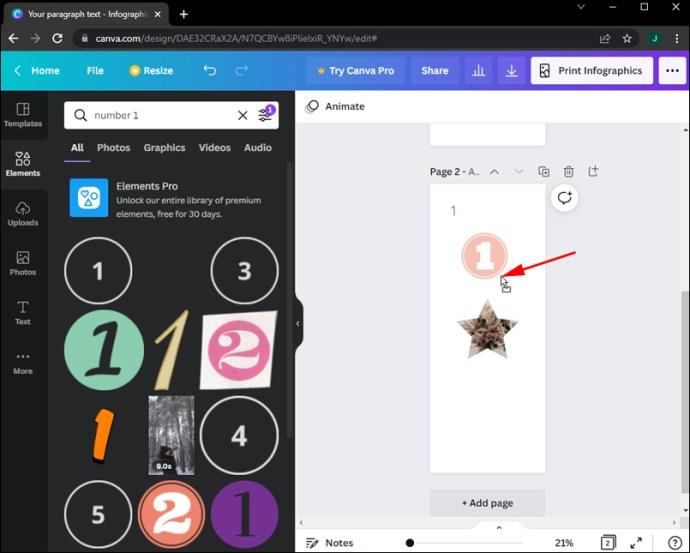
- Sleep de witte cirkels of pilgrepen rond het getal om de grootte te wijzigen.
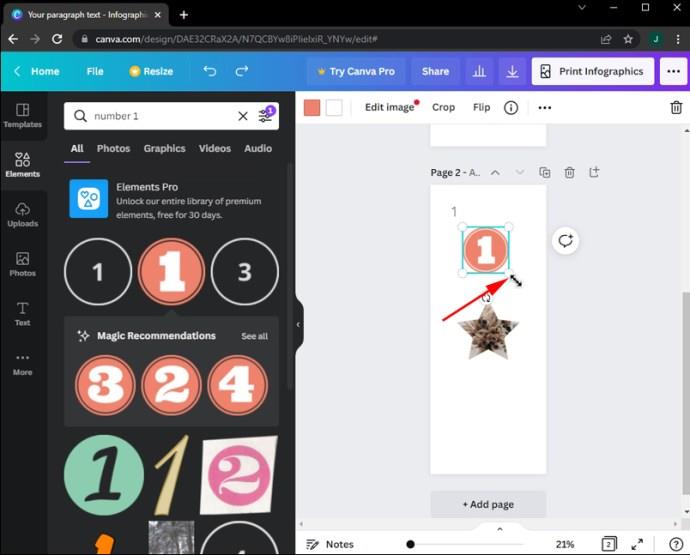
Helaas kunt u hier niet gewoon op de optie "Pagina dupliceren" klikken en de opmaak laten overdragen naar de nieuwe pagina. Voor elke pagina moet u de paginanummers uit de Elements-galerij handmatig invoeren. Houd er bovendien rekening mee dat er slechts enkele opties beschikbaar zijn in de Elements-collectie. Het is niet altijd mogelijk om de hele reeks beschikbare nummers voor een bepaald ontwerp te krijgen.
Vormen toevoegen
- Ga naar het linkerdeelvenster van de editor en kies het tabblad "Elementen".

- Selecteer het gedeelte Lijnen.
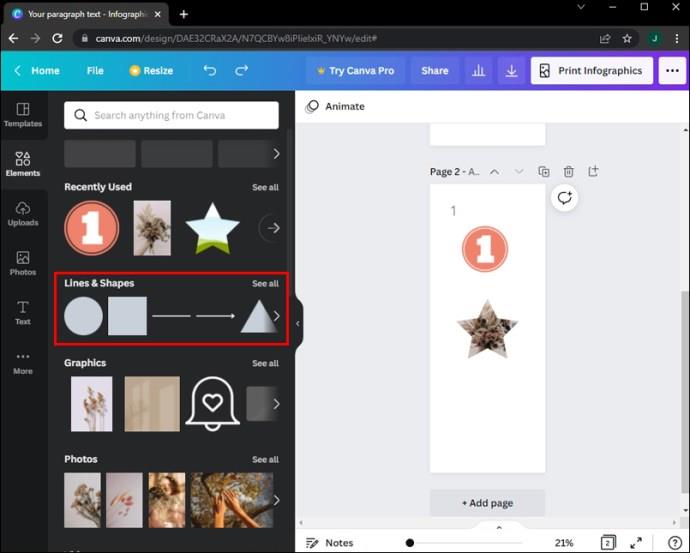
- Klik en sleep de gewenste vorm naar het ontwerp waaraan u werkt.
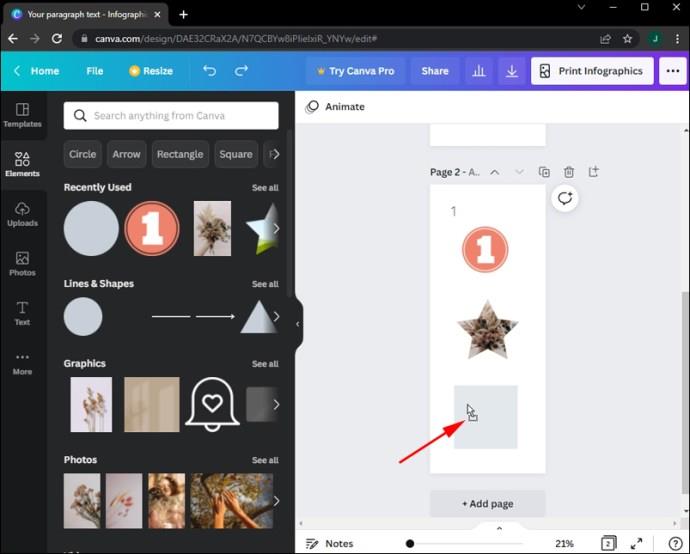
- Het is tijd om met de afmetingen van de vorm te spelen door te slepen en te klikken op de witte cirkels en pilhandgrepen.
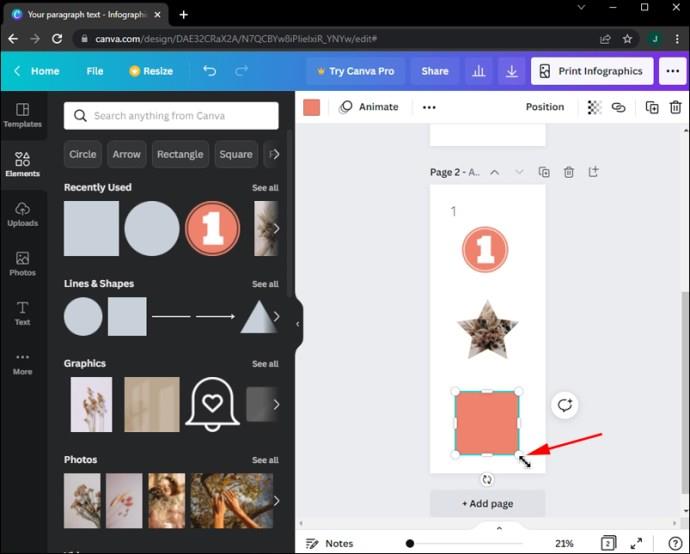
- Verplaats het vers verkleinde vierkant naar de gewenste locatie op de pagina door het daarheen te slepen.
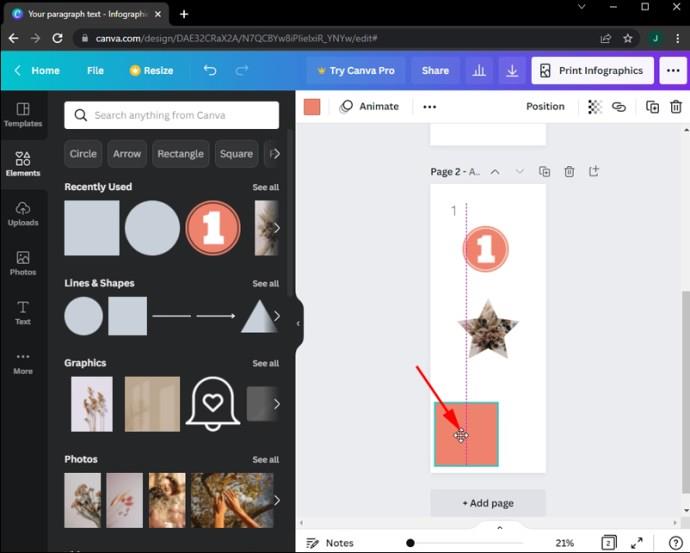
- Verander de kleur van het vierkant. Je hebt de mogelijkheid om de reeds bestaande kleuren te gebruiken of je eigen kleuren toe te voegen via de regenboogkleurige "Plus" -tegel aan de linkerkant.
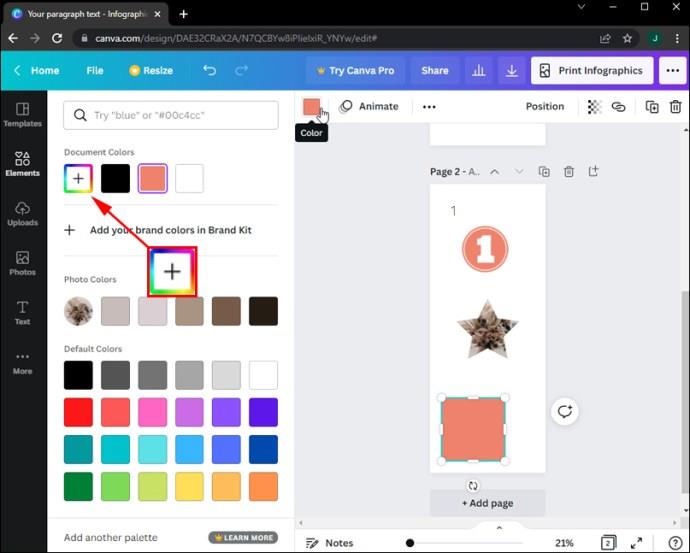
- Tik en houd de T-toets op uw toetsenbord ingedrukt of selecteer het tabblad "Tekst" in het linkerzijpaneel om tekst in te voeren.
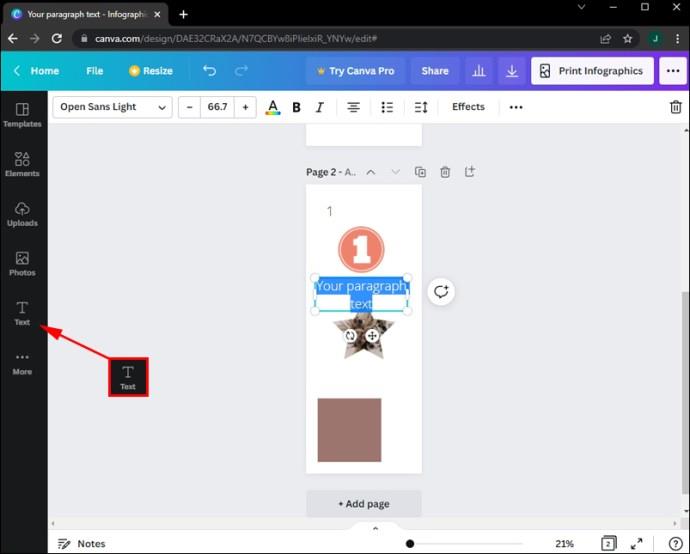
- Dubbelklik op het tekstveld en typ het nummer waarmee u het wilt vervangen.
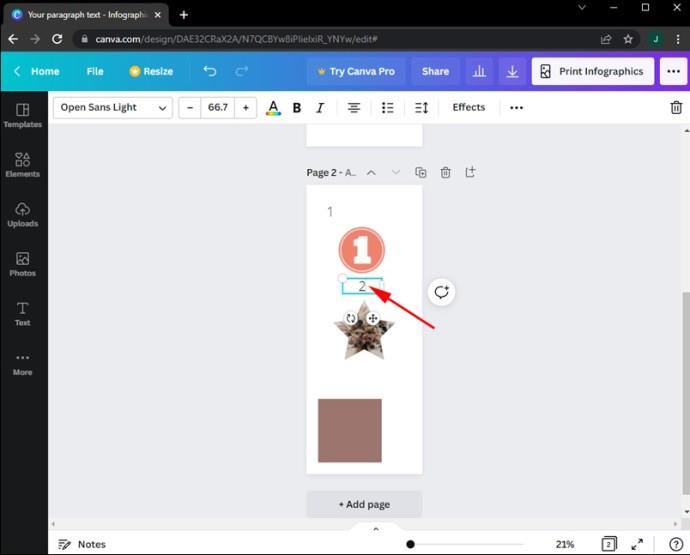
- Verplaats het nummer voor het vierkant door erop te klikken en het naar de hoek te slepen waar u het vierkant aanvankelijk had geplaatst.
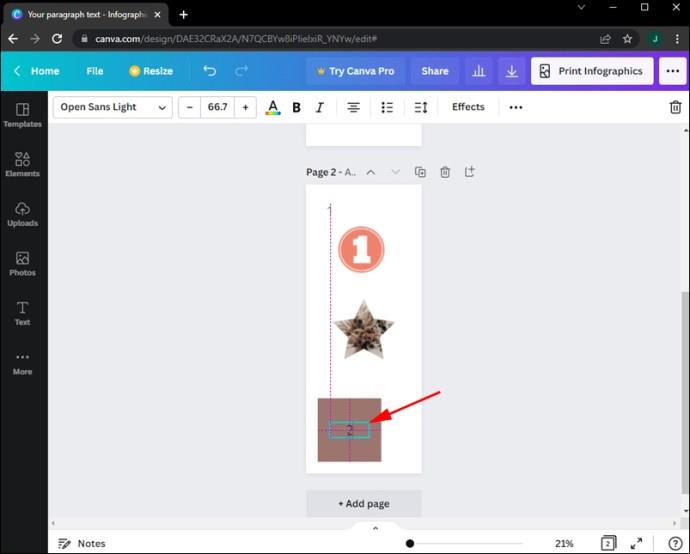
- Klik op de knop "Dupliceren" om meer pagina's toe te voegen met behoud van de lay-out. Blijf op het symbool voor "Pagina dupliceren" klikken totdat u alle benodigde pagina's in uw project hebt opgeteld.
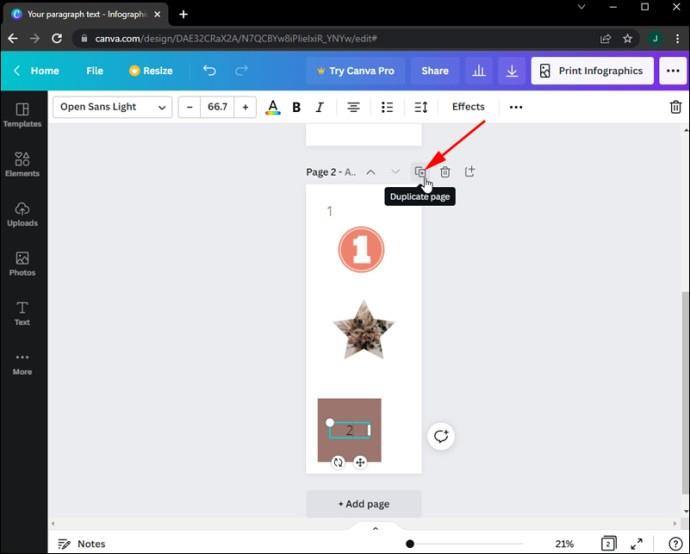
- Dubbelklik op de tekstvelden om de paginanummering te wijzigen.
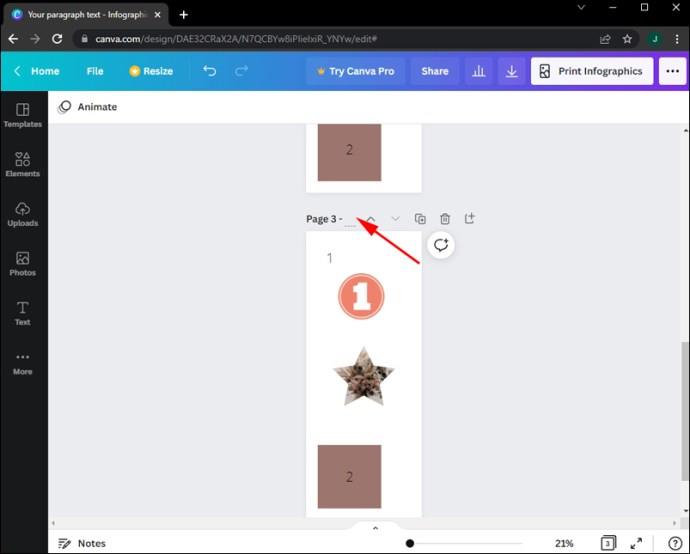
Paginanummers toevoegen in Canva op een iPhone
De mobiele Canva-app is zeer uitgebreid en gebruikt grotendeels dezelfde mogelijkheden als de pc-versie. Er is dus geen automatische functie om nummers toe te voegen, maar u kunt dit handmatig doen. Hier is hoe:
- Start de Canva-app.
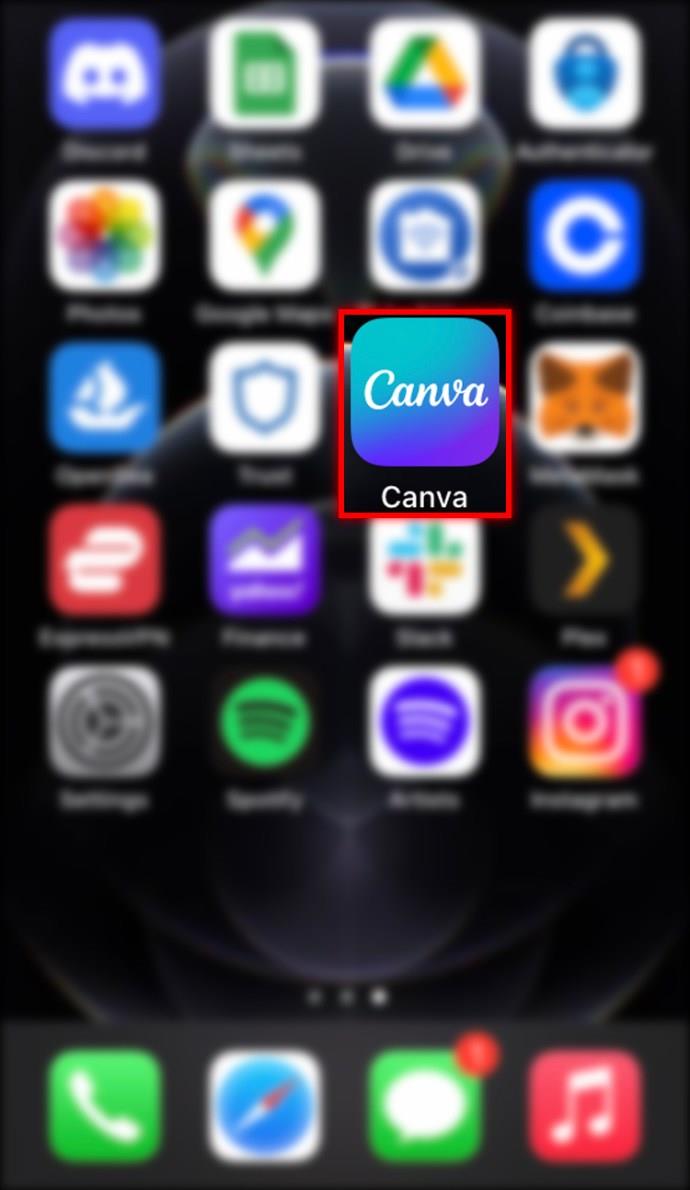
- Open het ontwerp waaraan u genummerde pagina's wilt toevoegen.
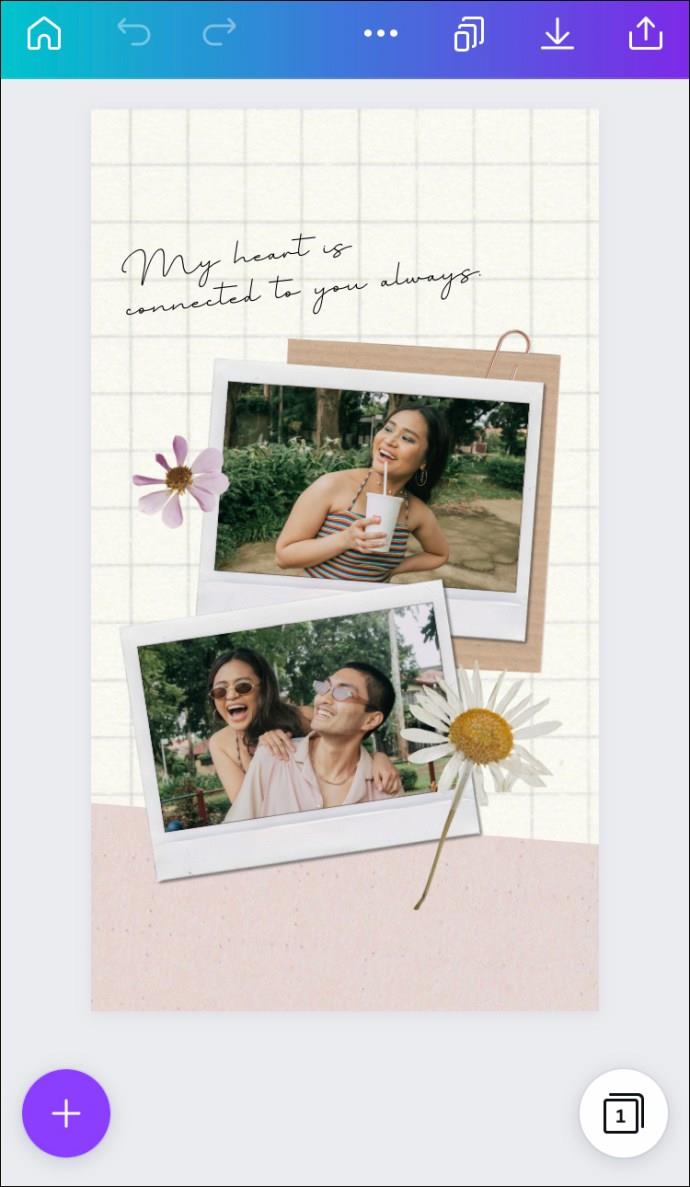
- Ga naar de linkerbenedenhoek van uw scherm en druk op het symbool "+".
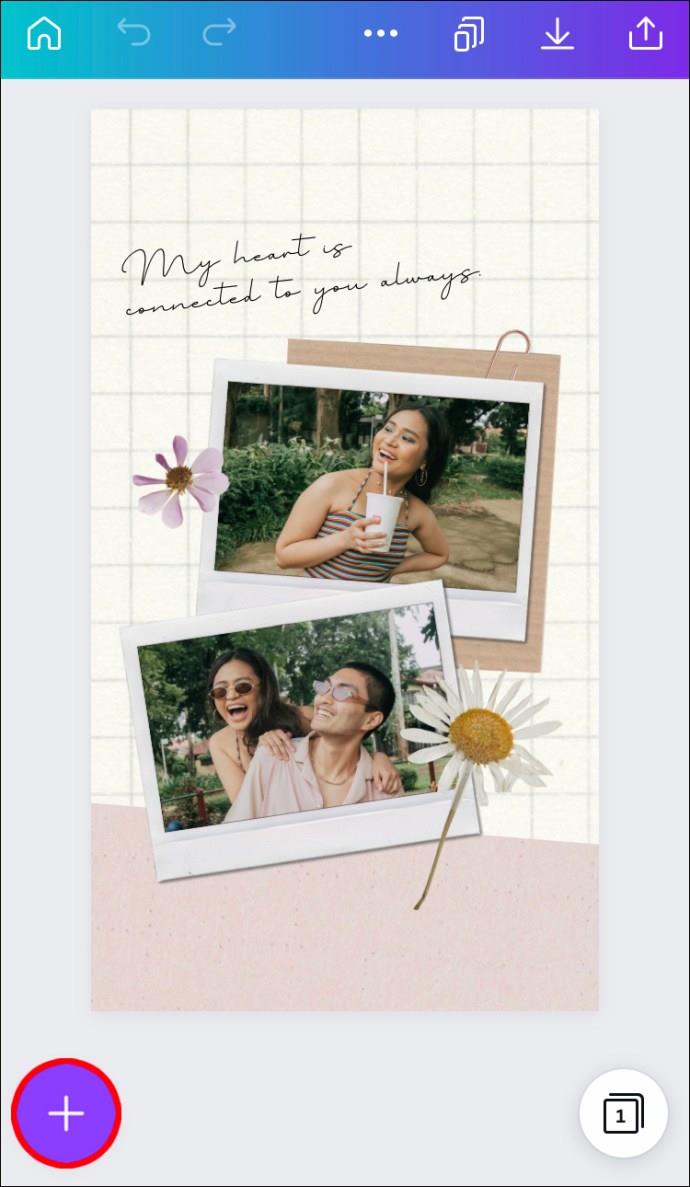
- Navigeer naar 'Tekst' in het menu en selecteer 'Gewoon platte tekst'.
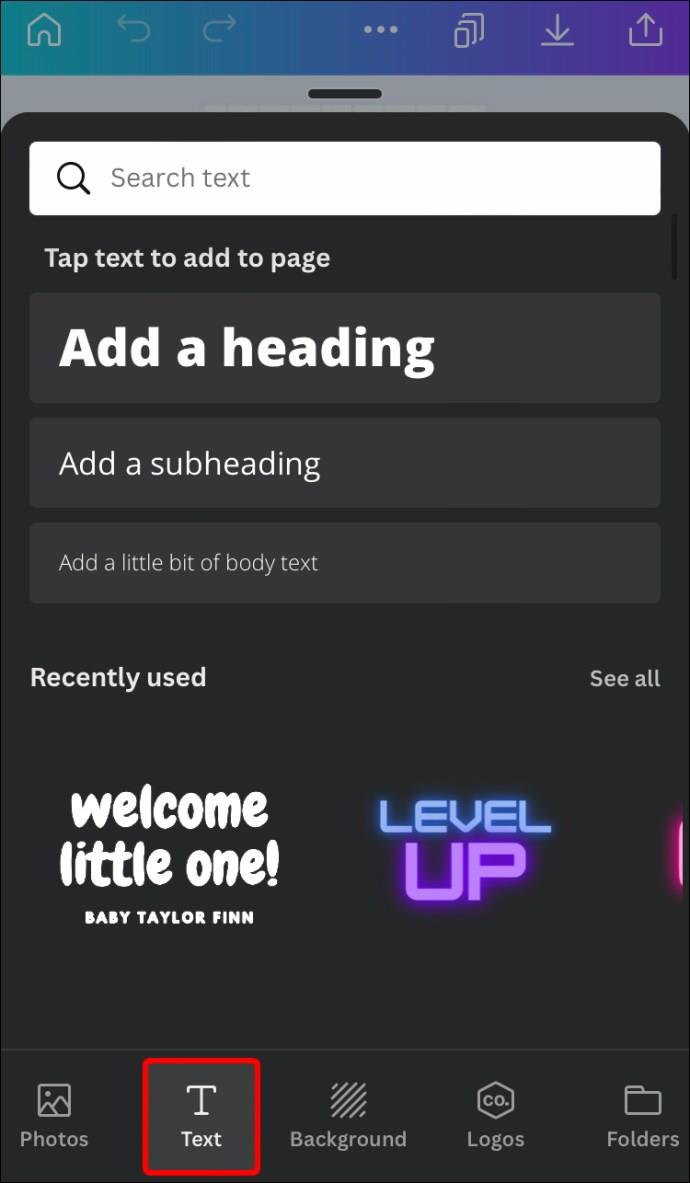
- Type 1."
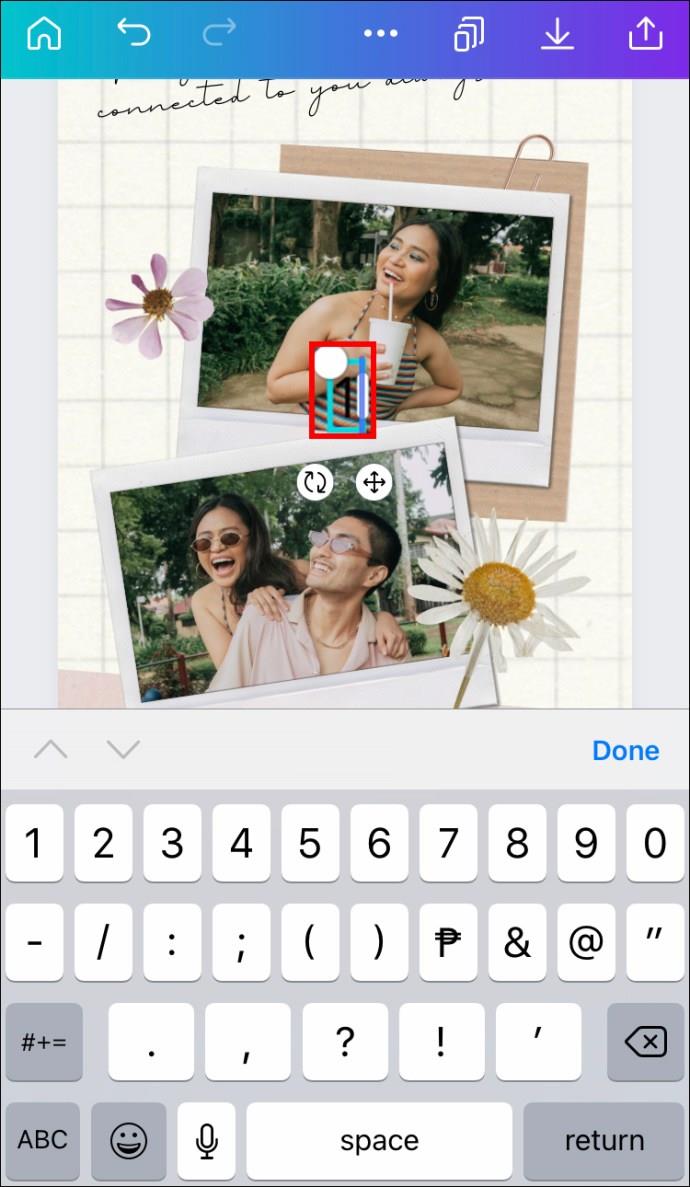
- Om het nummer te verplaatsen, sleept u het naar de gewenste plek.
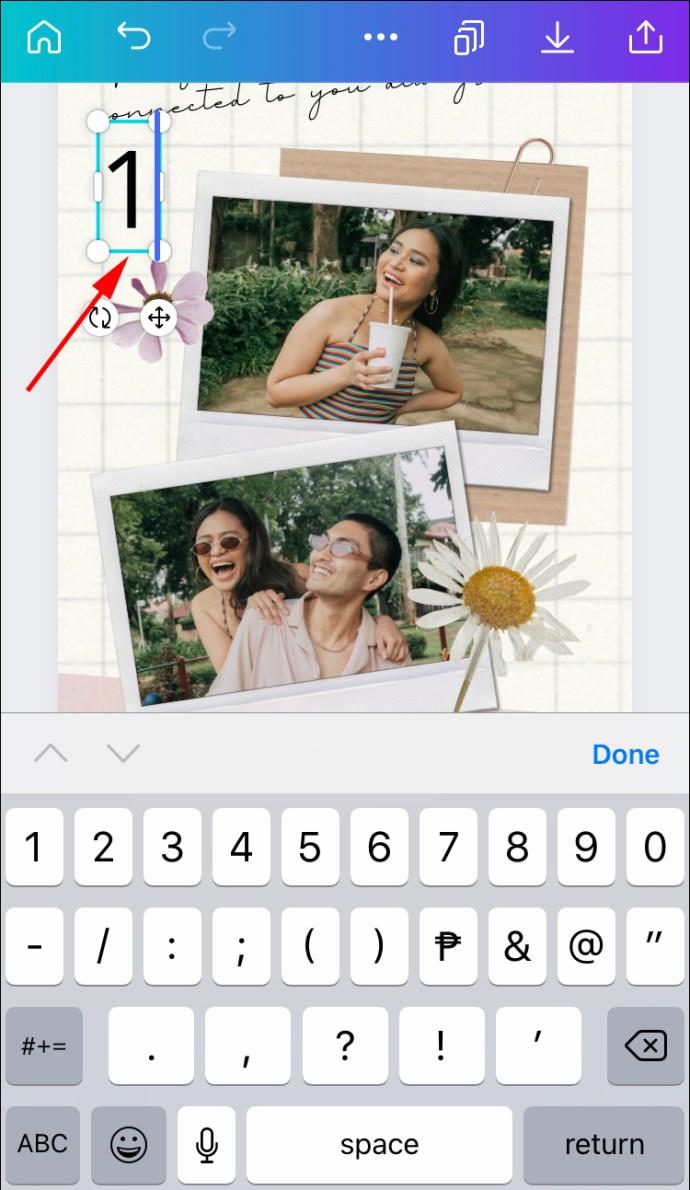
- Door een getal in de editor te markeren, kunt u de letterstijl wijzigen. Er zijn verschillende lettertypen en formaten beschikbaar die u kunt gebruiken.
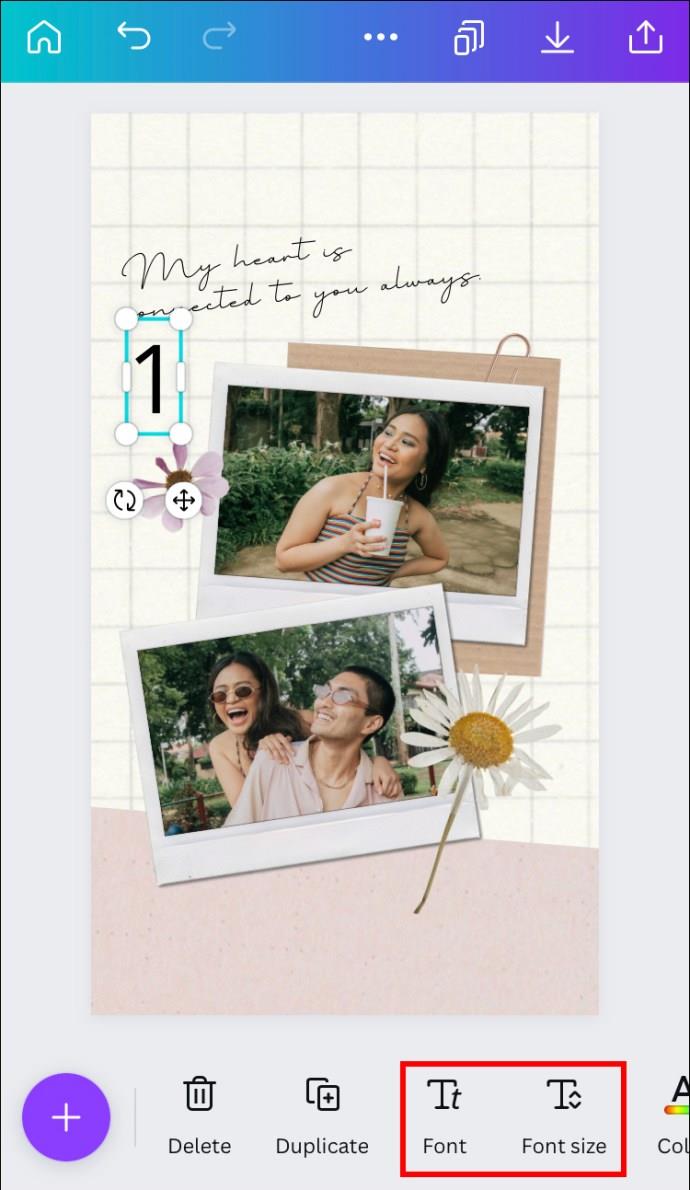
- Gebruik de optie "Pagina dupliceren" in plaats van "Toevoegen". Hierdoor hoeft u zich geen zorgen te maken over de opmaak van nieuwe pagina's terwijl u deze maakt.
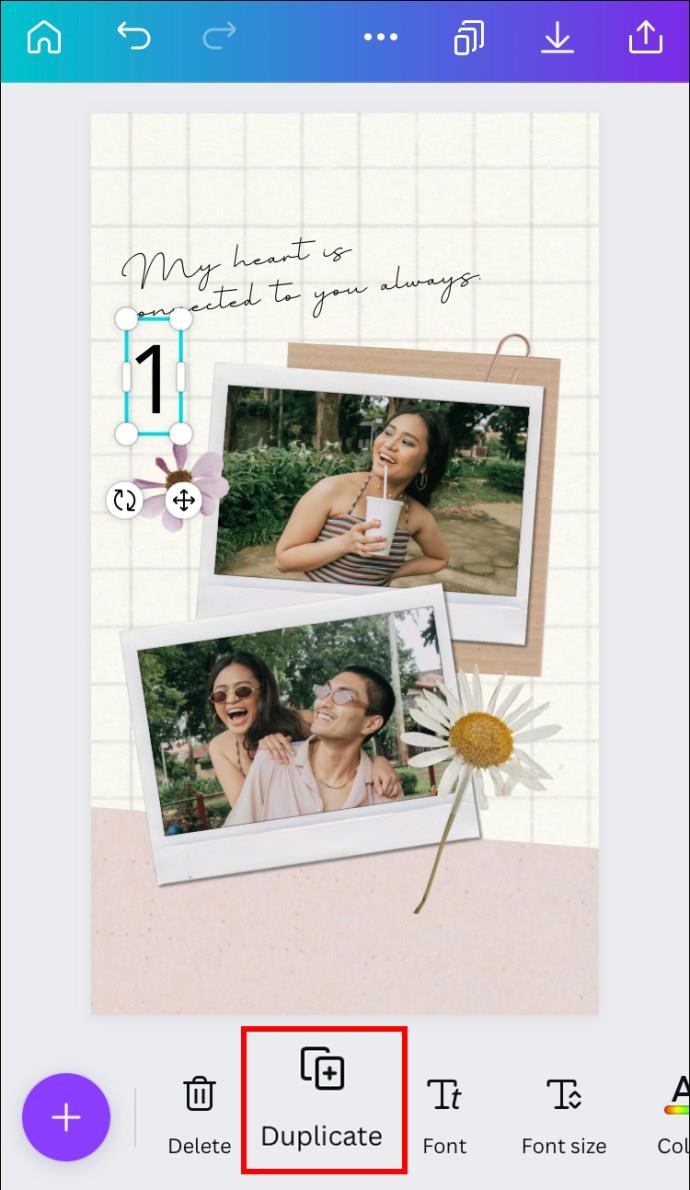
- Blijf pagina's één voor één toevoegen.
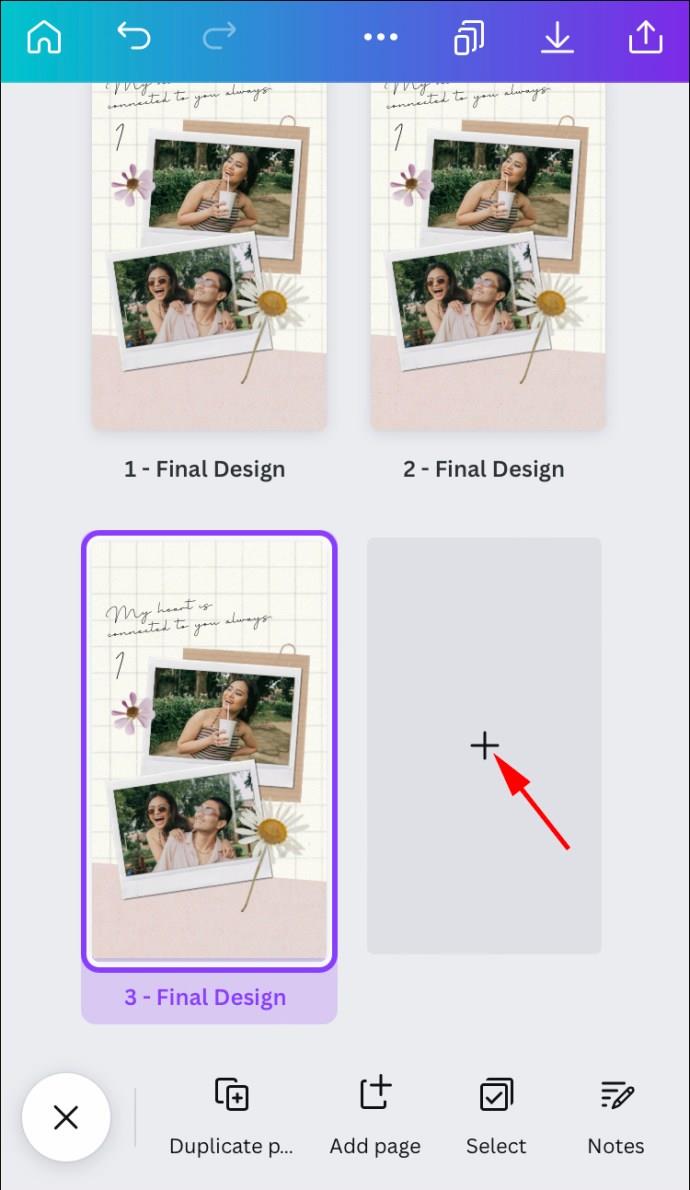
- Nadat de pagina's zijn toegevoegd, bewerkt u de tekstvelden op elke pagina. Doe dit door te dubbeltikken op de relevante tekstvakken.
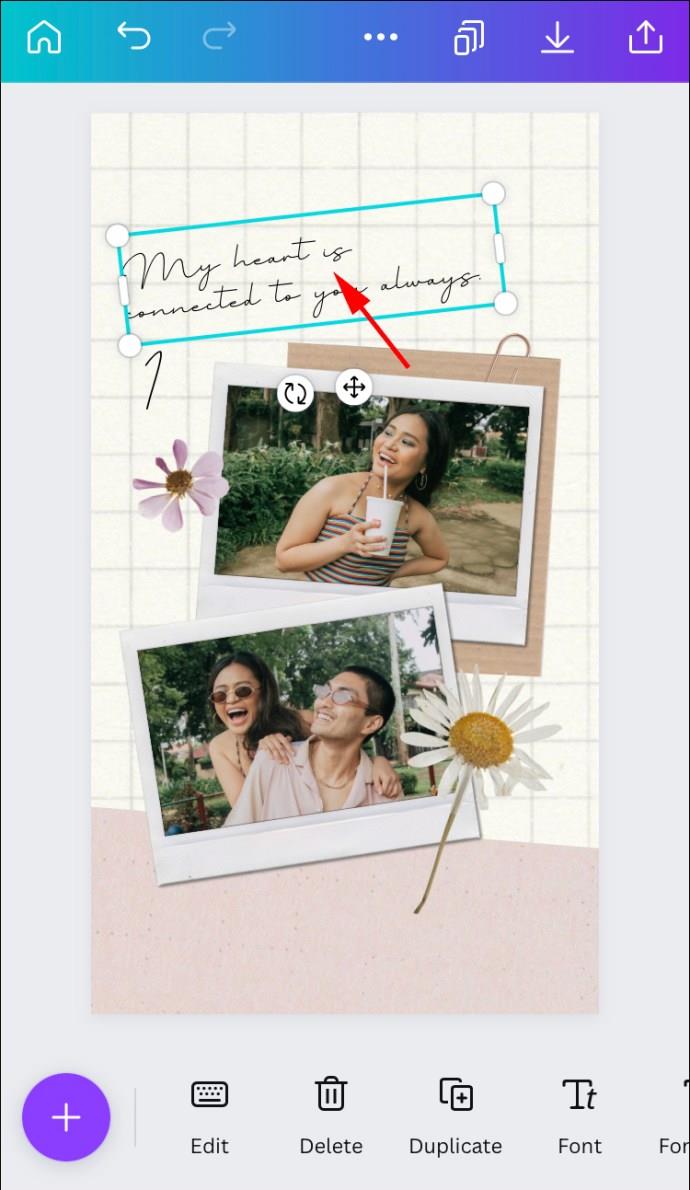
Paginanummers toevoegen in Canva op een Android
De Canva Android-app heeft ook veel functies die beschikbaar zijn voor de pc-versie. De app is vergelijkbaar met de iOS-app, dus de stappen zijn ook vergelijkbaar.
- Open de Canva-app.
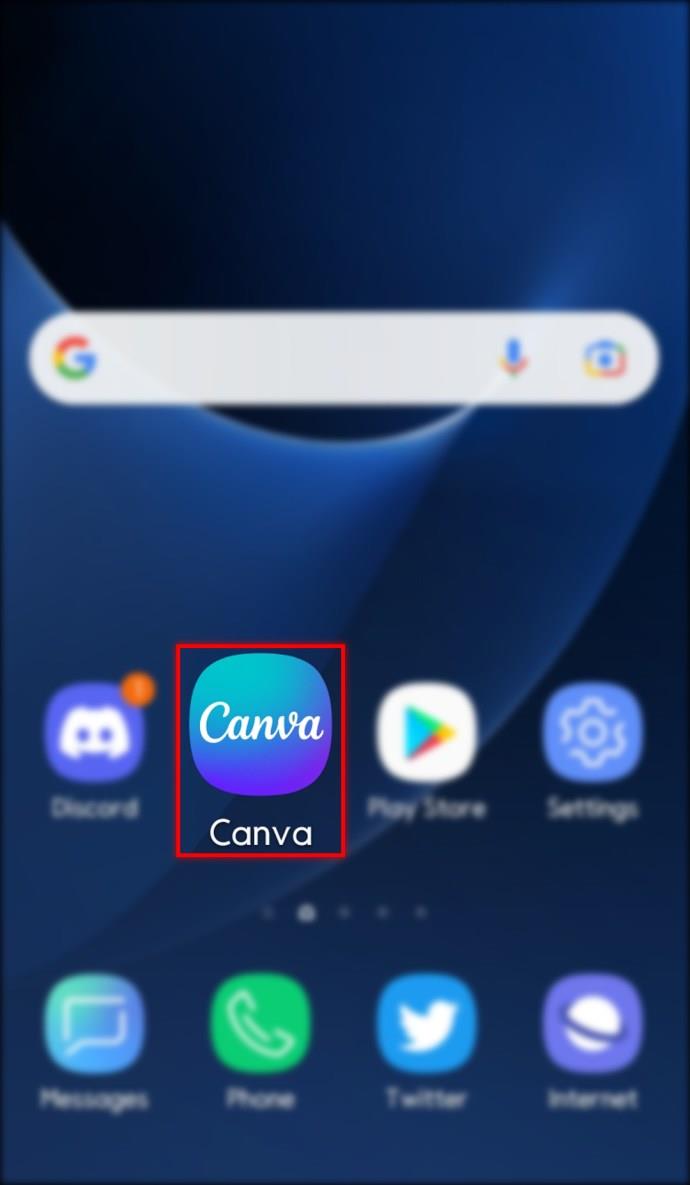
- Selecteer het ontwerp waarin u paginanummers wilt toevoegen.
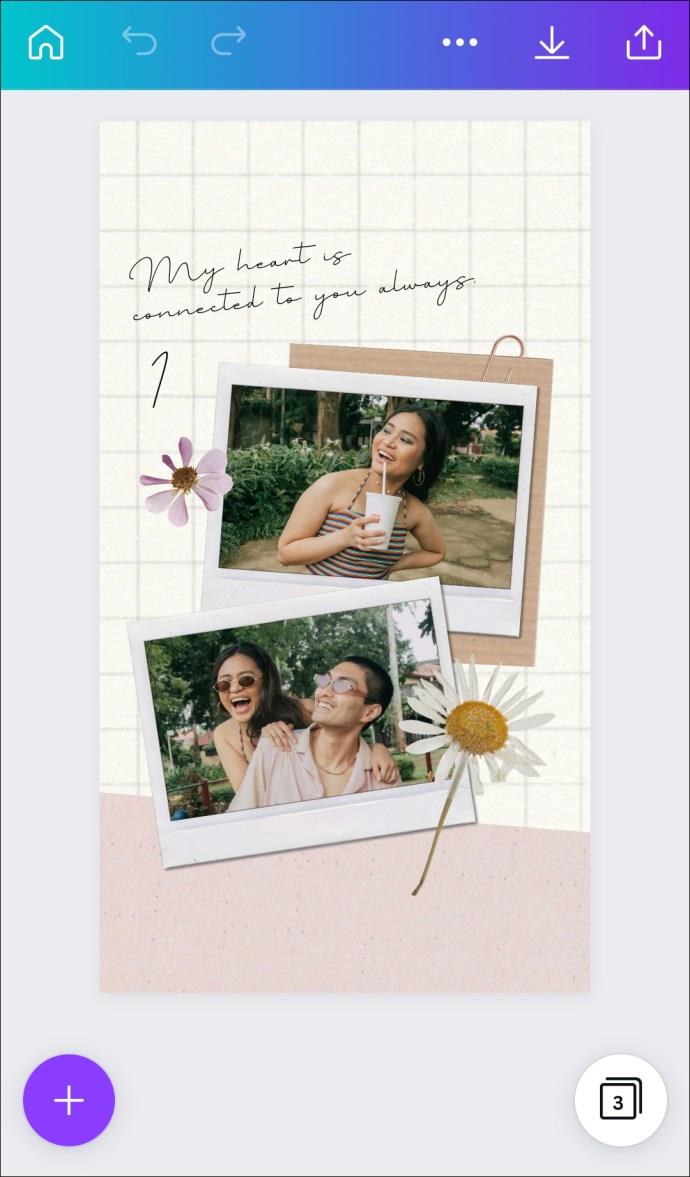
- Druk op het pictogram "+" in de linkerbenedenhoek van uw scherm.
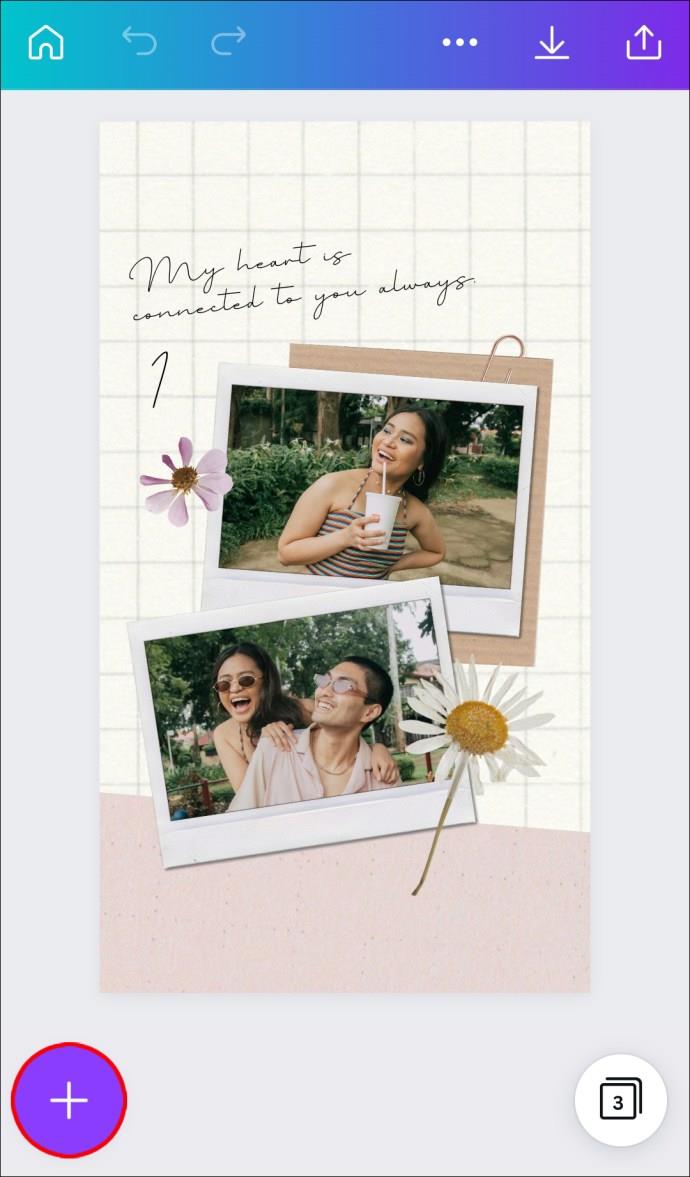
- Selecteer "Alleen platte tekst" uit de opties onder "Tekst".
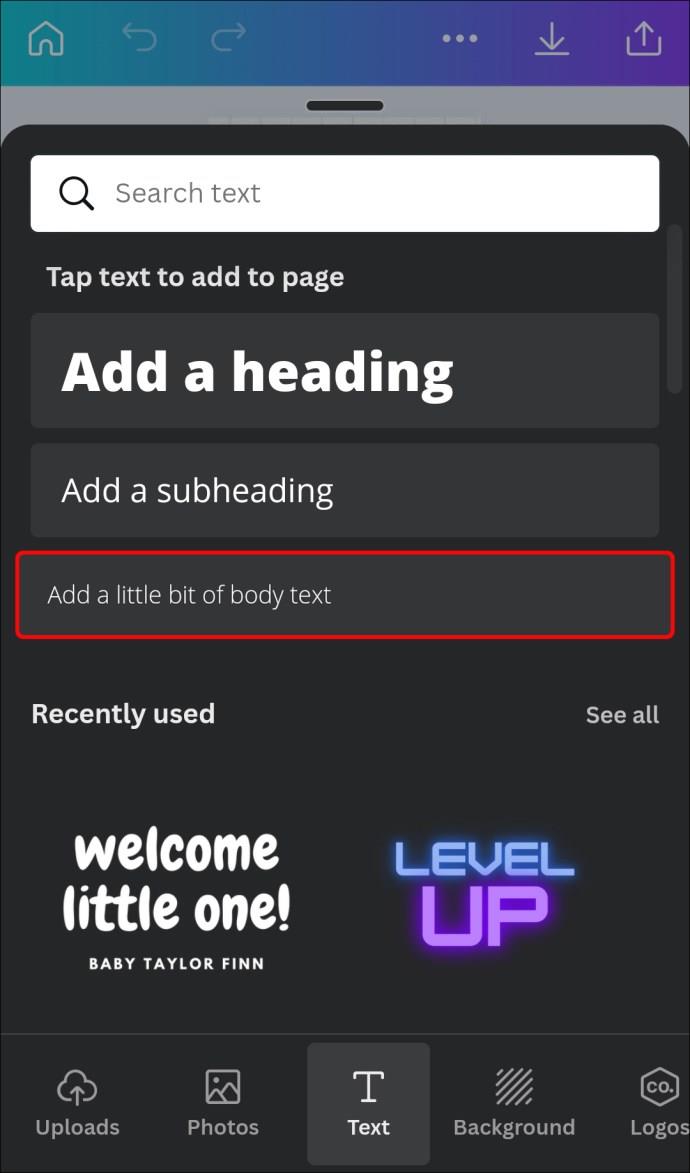
- Typ "1" in het vak.
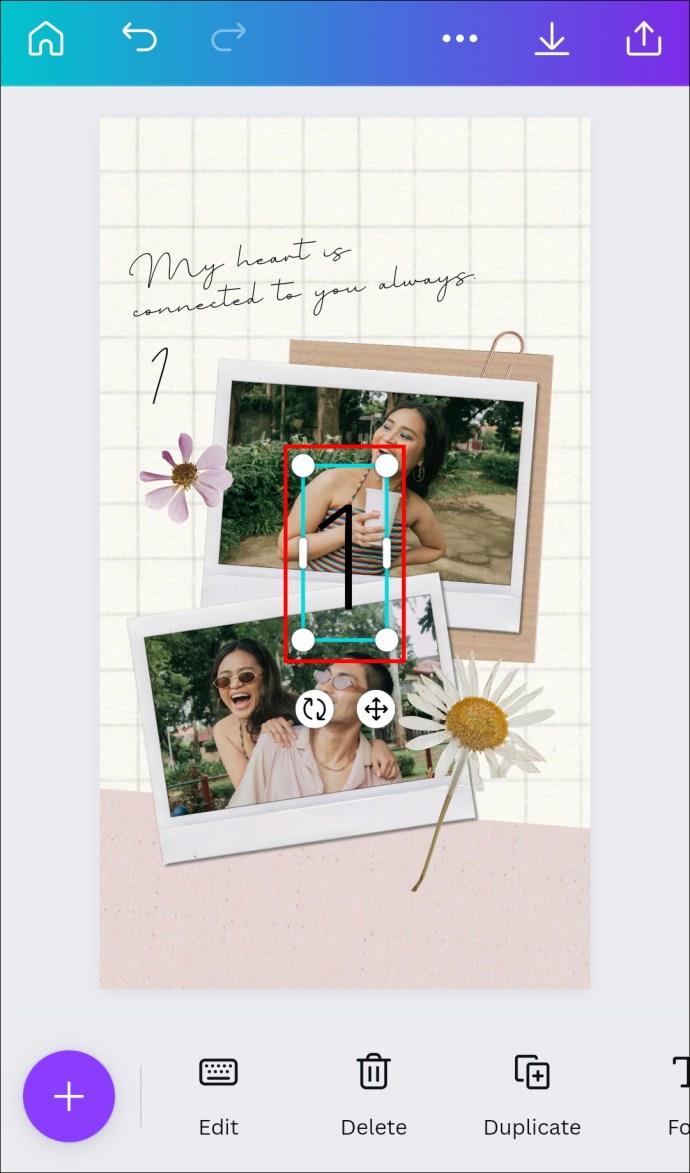
- Sleep het nummer naar de gewenste positie.
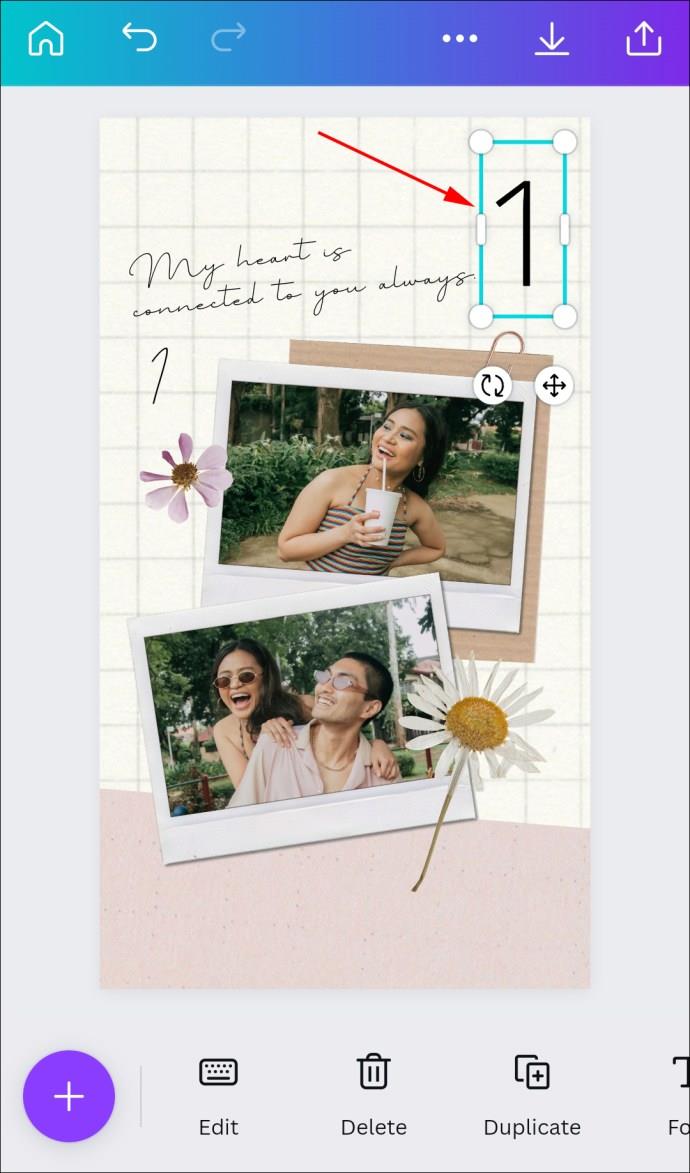
- U kunt de lettertypestijl wijzigen door een nummer in de editor te markeren. Er is een breed scala aan lettertypen en lettergroottes om uit te kiezen.
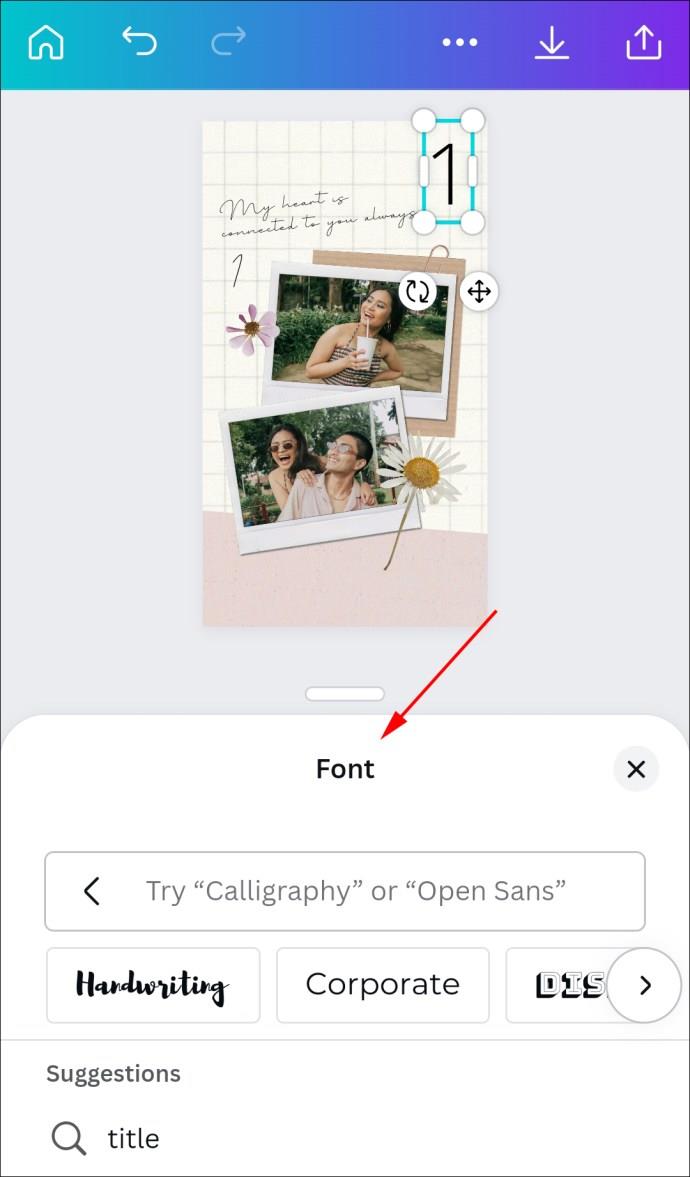
- Als u een nieuwe pagina wilt maken, selecteert u 'Pagina dupliceren' in plaats van 'Toevoegen'. Op deze manier hoeft u zich geen zorgen te maken over het opnieuw formatteren.
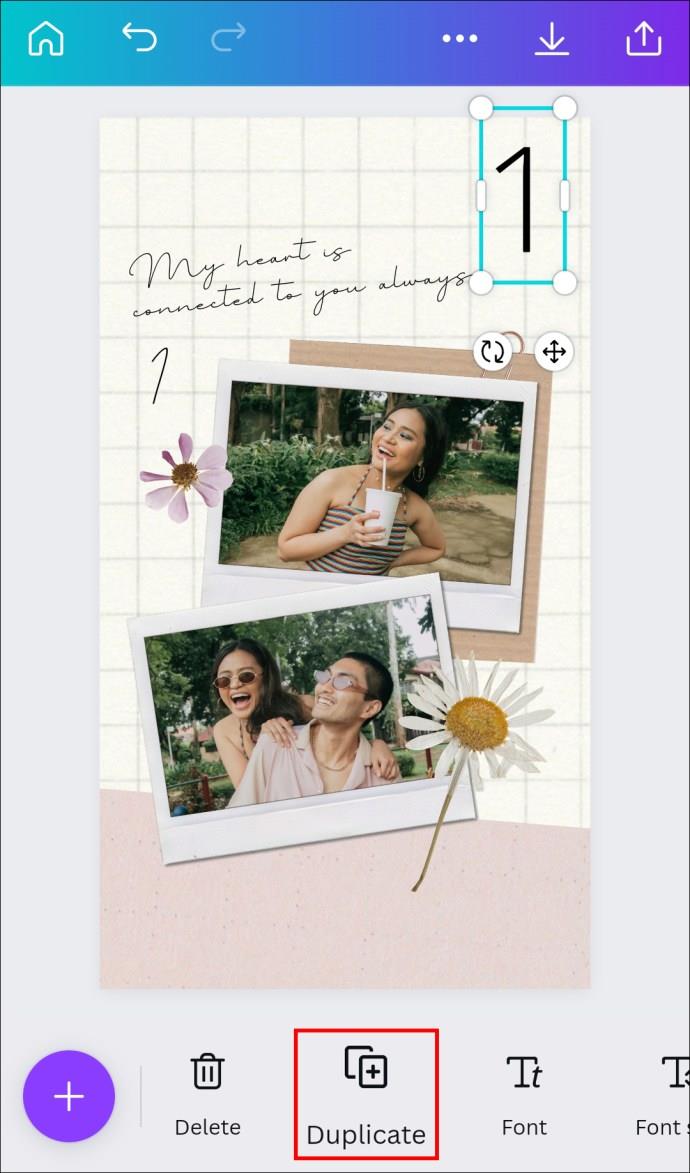
- Voeg pagina's één voor één toe.
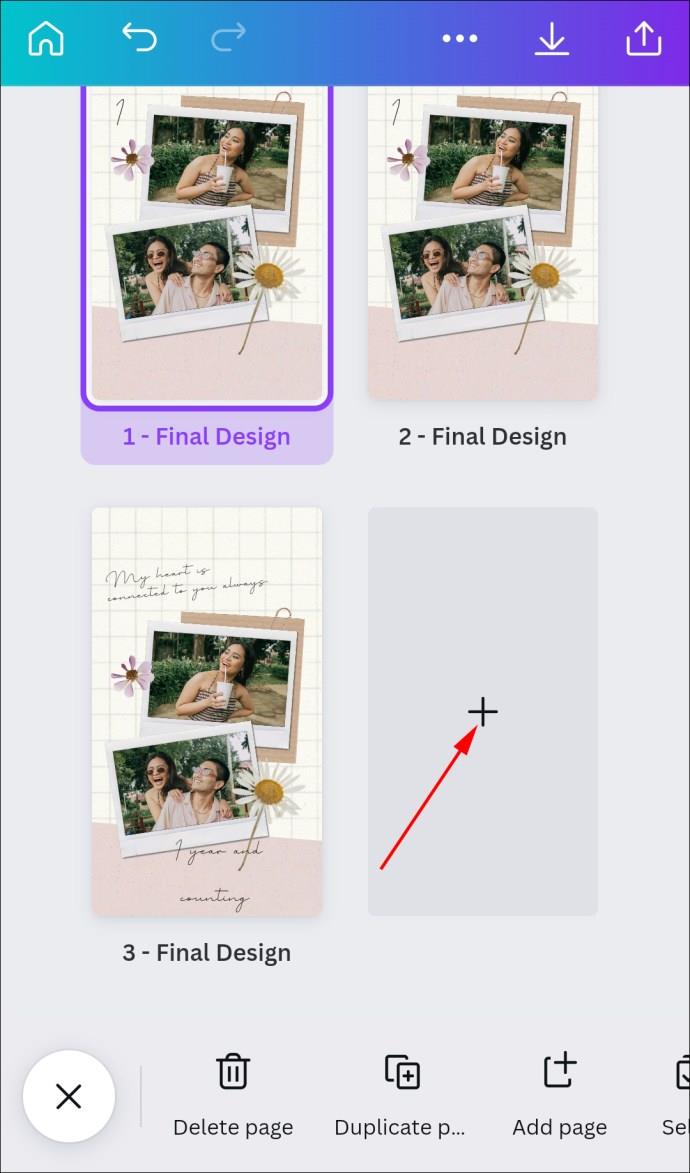
- Wijzig de tekstvakken op alle nieuwe pagina's. Dubbeltik op de tekstvelden en wijzig het aantal.
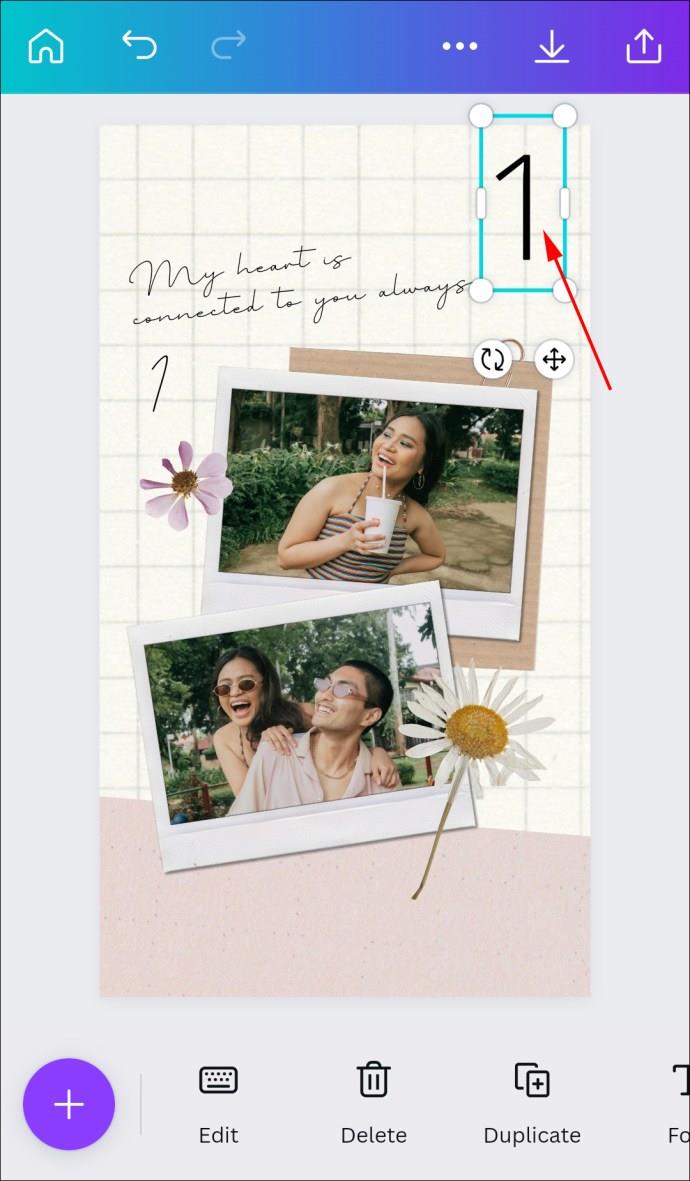
Paginanummers toevoegen in Canva op een iPad
- Start de Canva-applicatie.
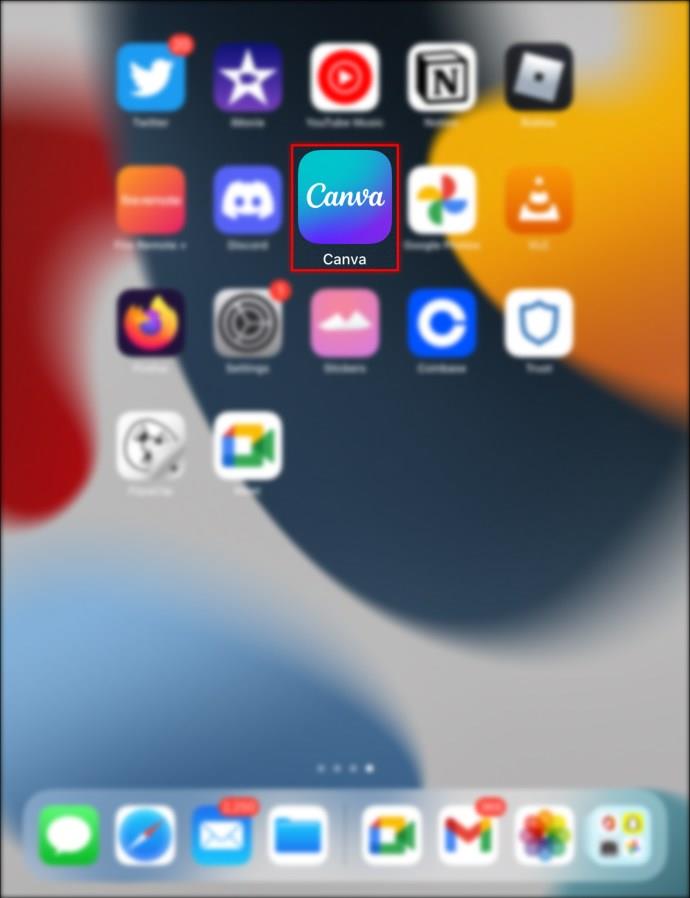
- Kies het ontwerp waarop u genummerde pagina's wilt toevoegen.

- Zoek en klik op het symbool "+" in de linkerbenedenhoek.
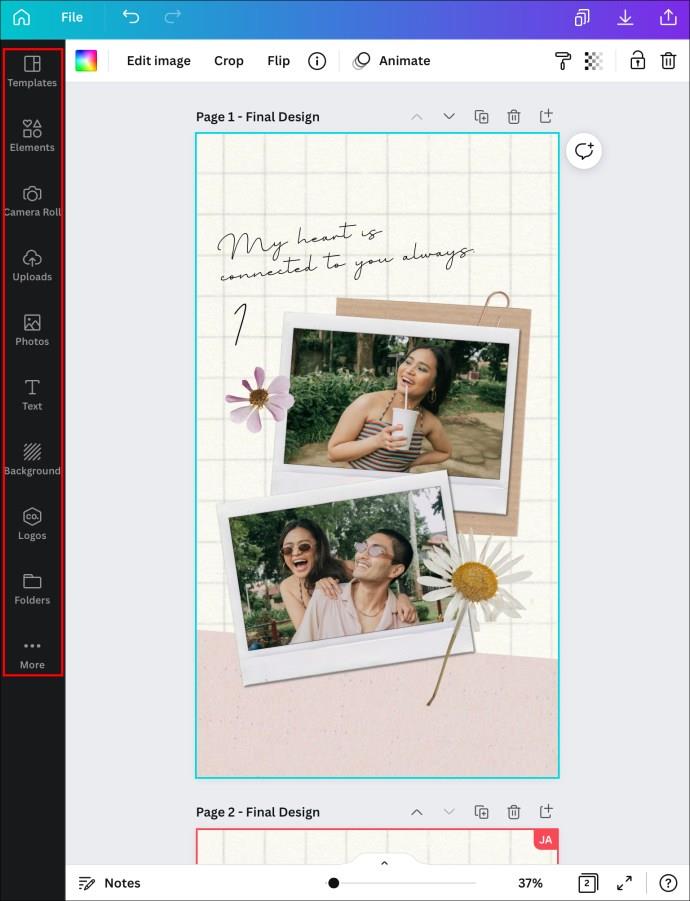
- Selecteer in het menu "Tekst" de optie "Alleen platte tekst".
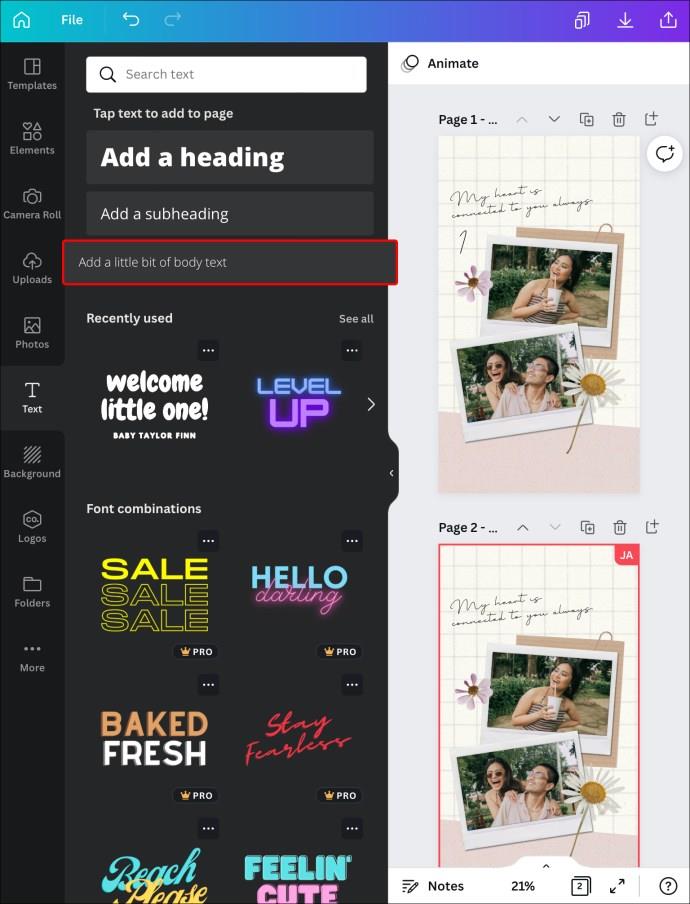
- Typ '1' in het vak.
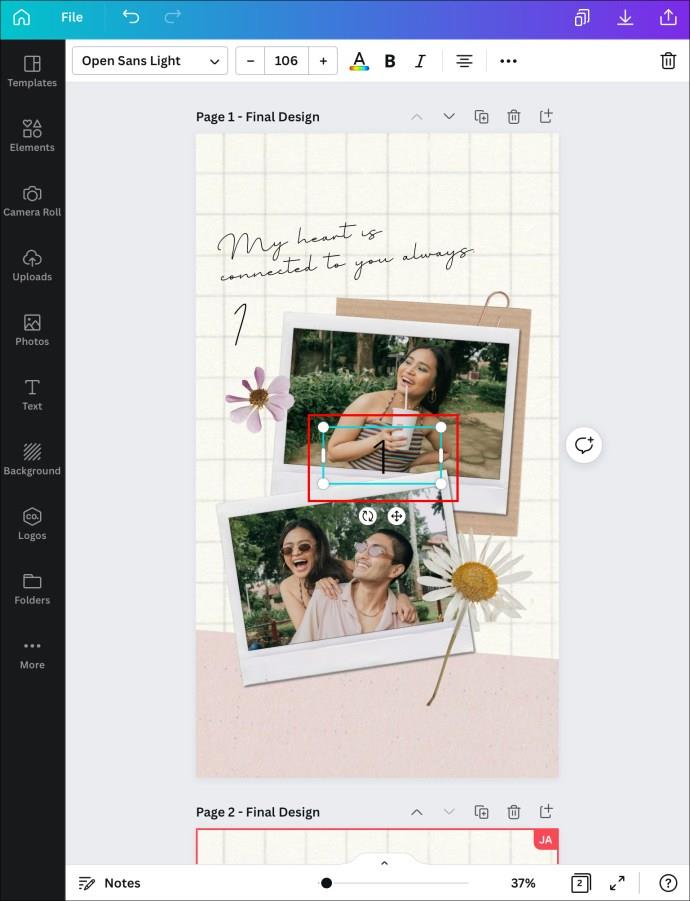
- Plaats het nummer waar u het wilt hebben door het vak te slepen.
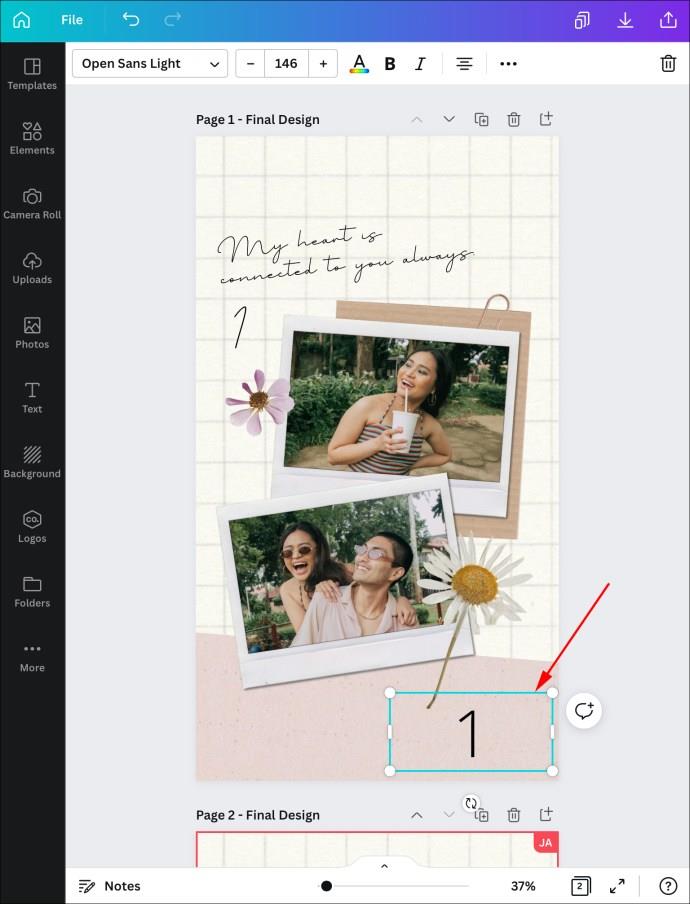
- U kunt de lettertypestijl wijzigen in de editor. Er is een breed scala aan lettertypen en lettergroottes om uit te kiezen.
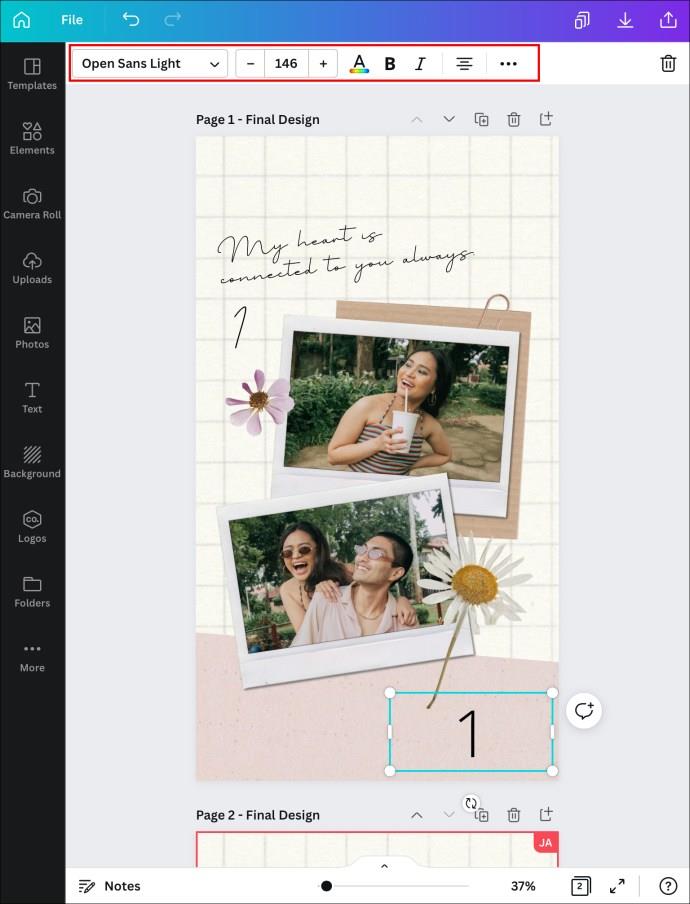
- Als u een nieuwe pagina wilt maken, kiest u 'Pagina dupliceren' in plaats van 'Toevoegen'.
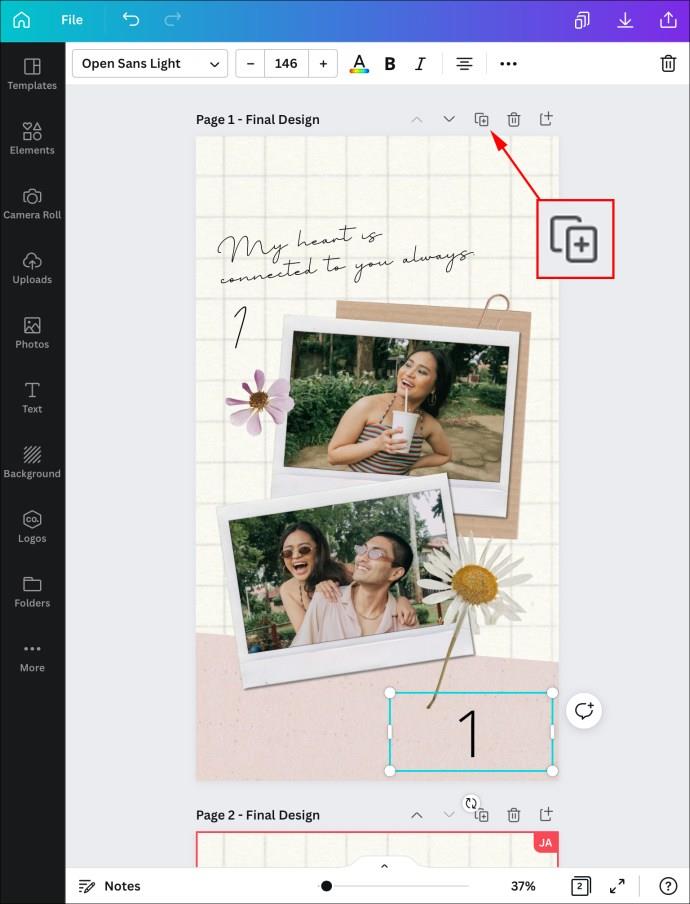
- Voeg nieuwe pagina's één voor één toe.
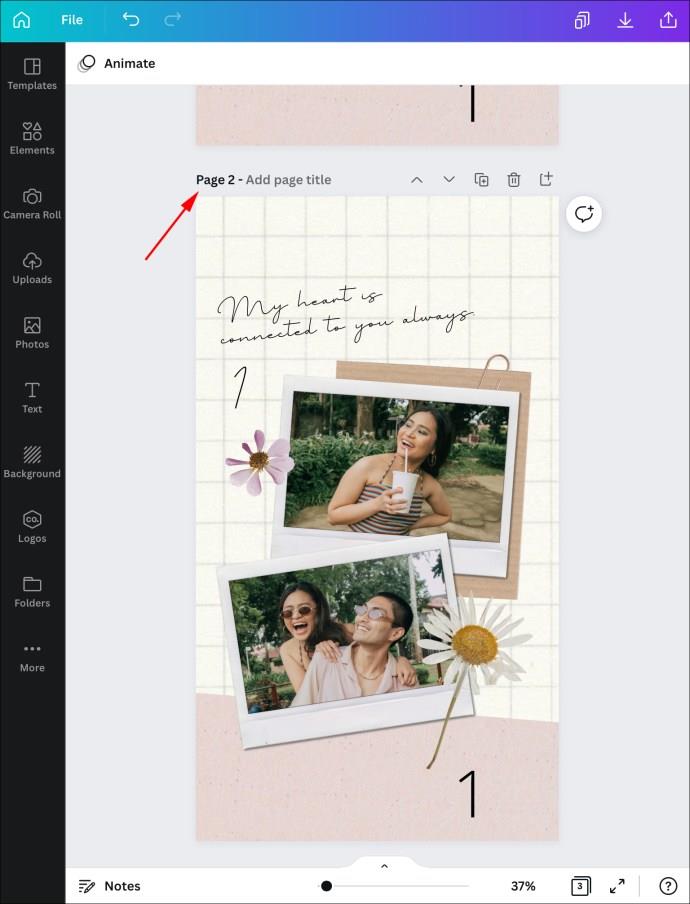
- Dubbeltik op de nieuwe vakken om de paginanummers te wijzigen.
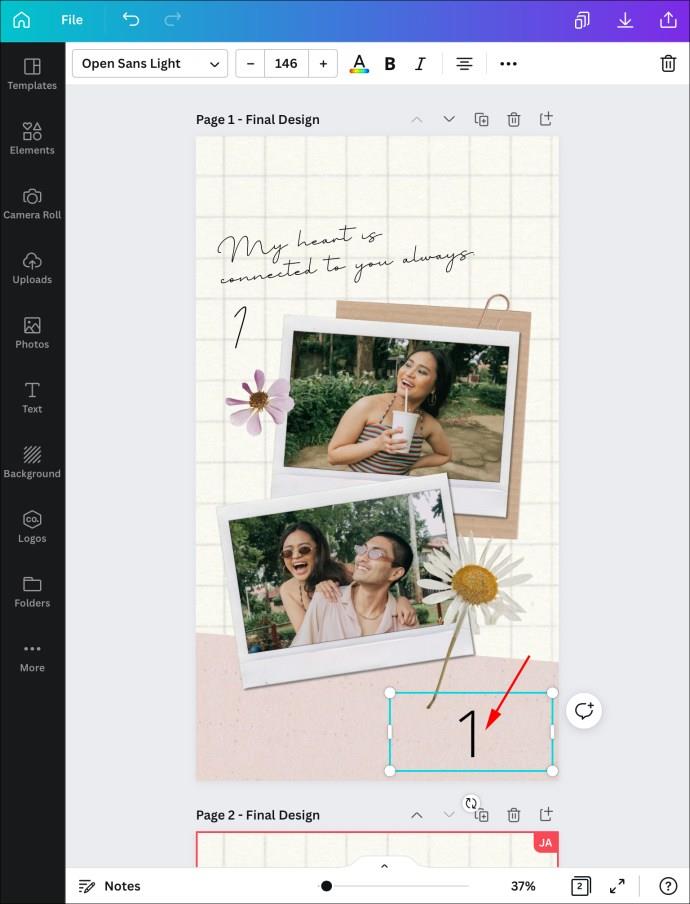
Nummer eenvoudig de pagina van uw ontwerp
Hoewel er in Canva geen automatische manier is om pagina's te nummeren, zijn deze handmatige methoden vrij eenvoudig en niet al te tijdrovend. Als uw ontwerp veel pagina's heeft, kunt u deze methoden ook gebruiken om getallen met dubbele cijfers aan uw pagina's toe te voegen. Zo weet je snel hoeveel pagina's je in een ontwerp hebt en aan welke pagina je momenteel werkt.
Gebruik je Canva voor je ontwerpen? Nummert u gewoonlijk pagina's? Vind je dat Canva een automatische nummeringsfunctie moet toevoegen? Laat het ons weten in de commentaarsectie hieronder!